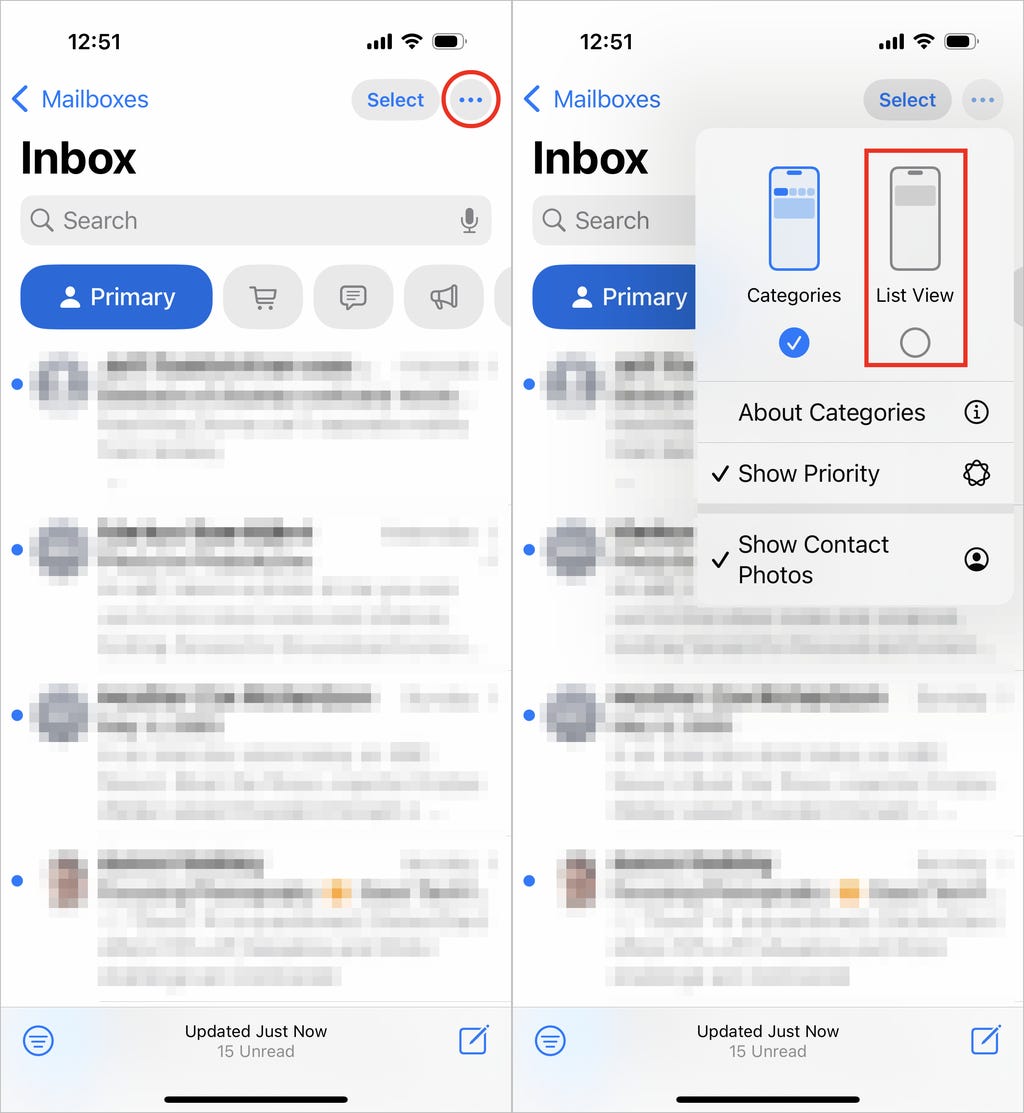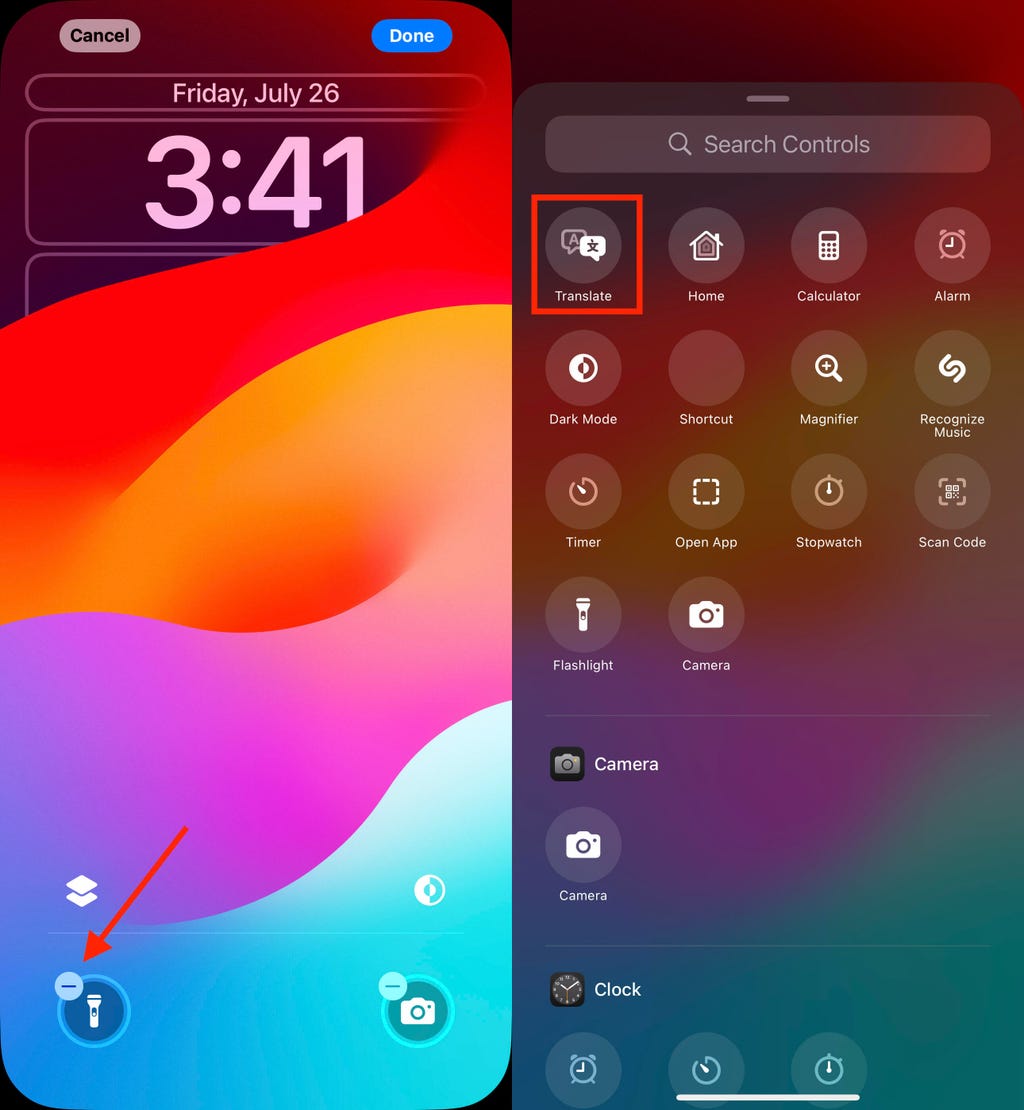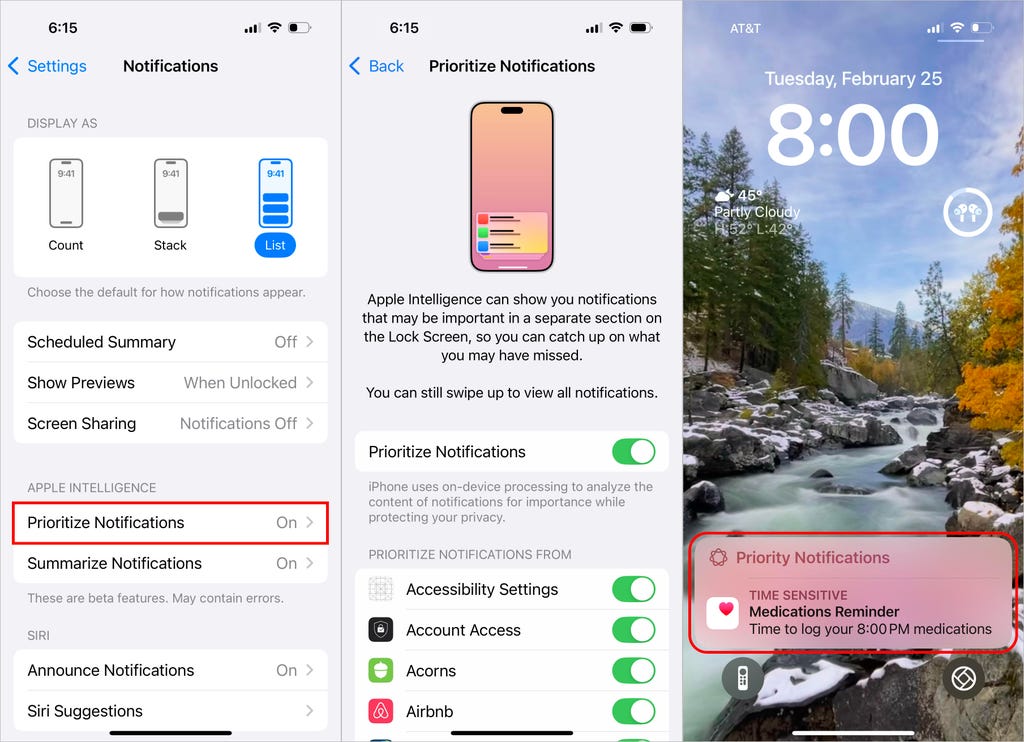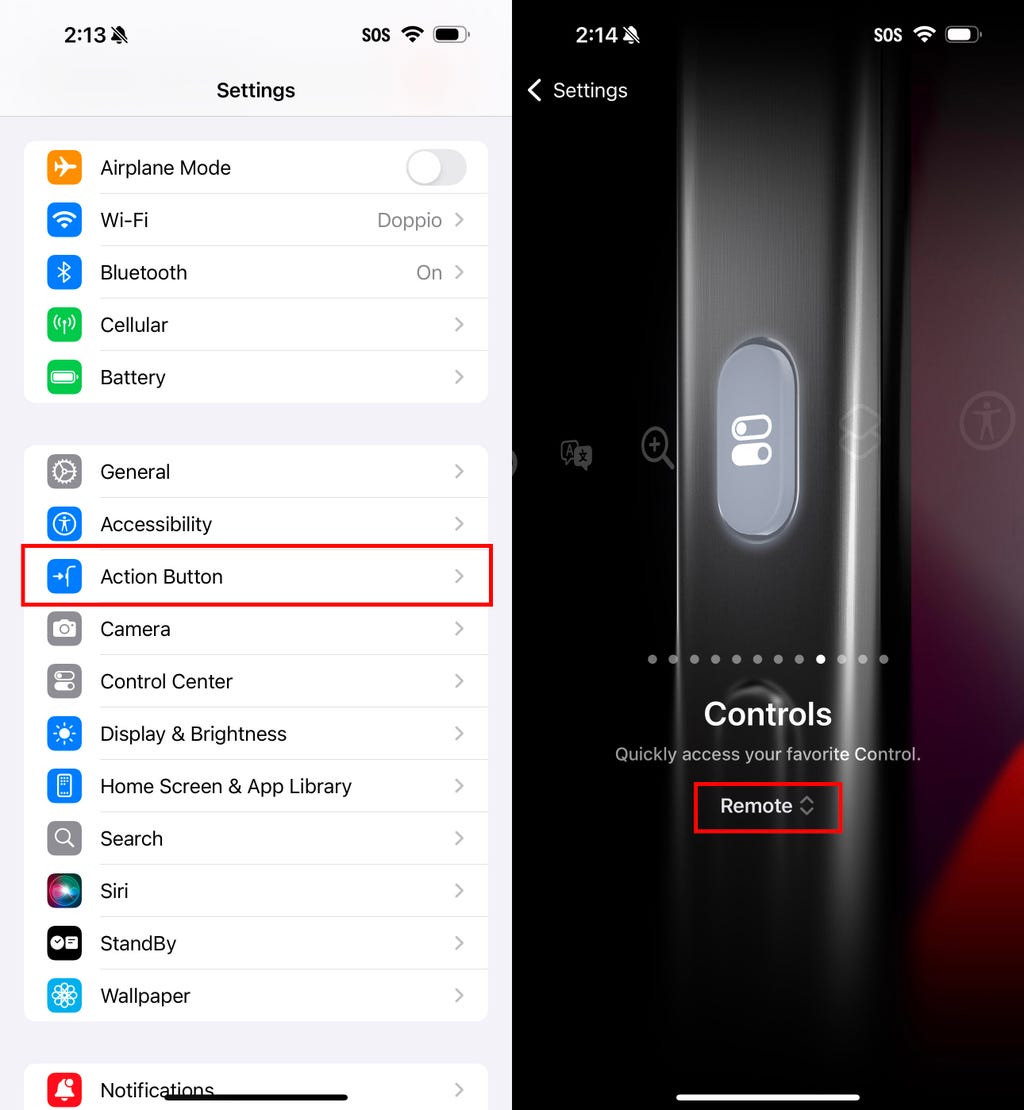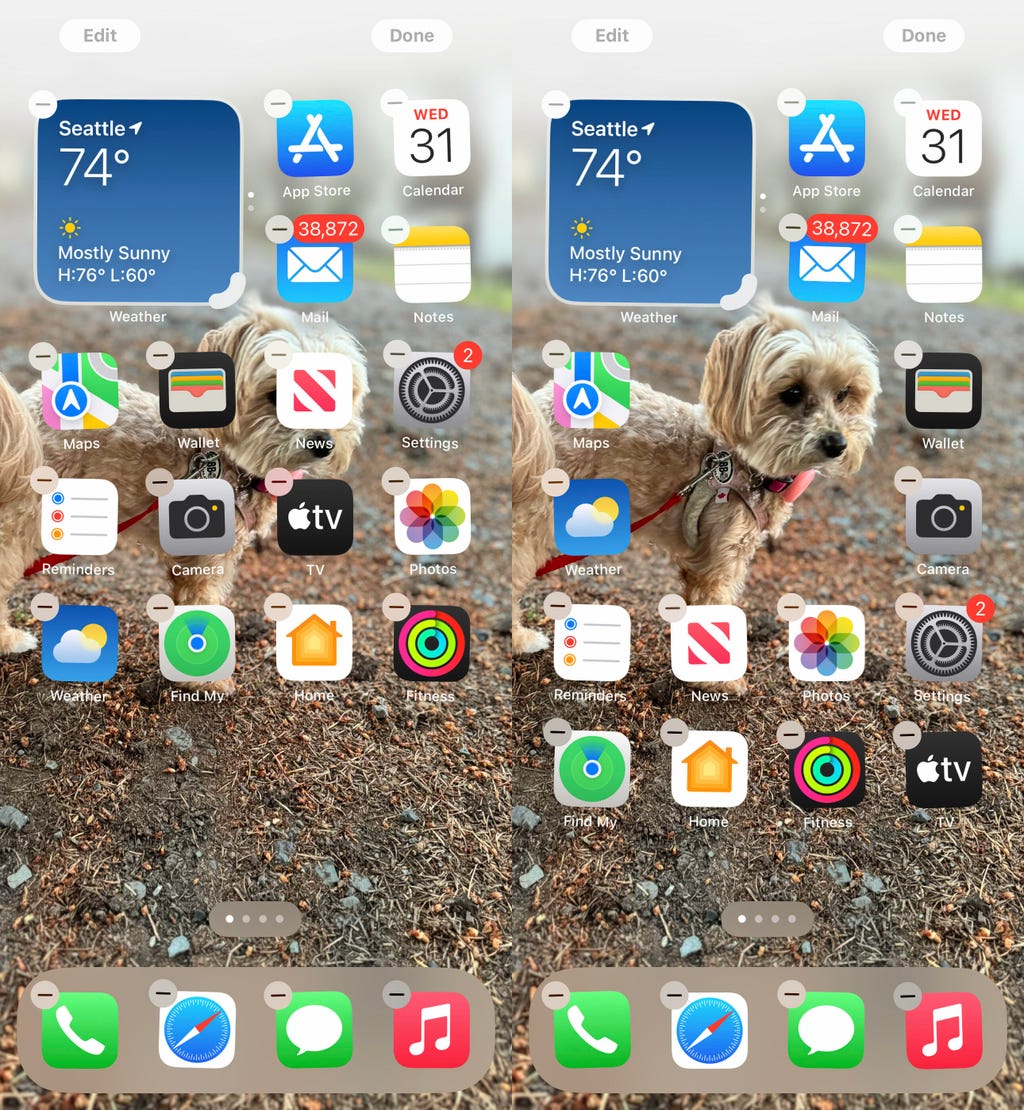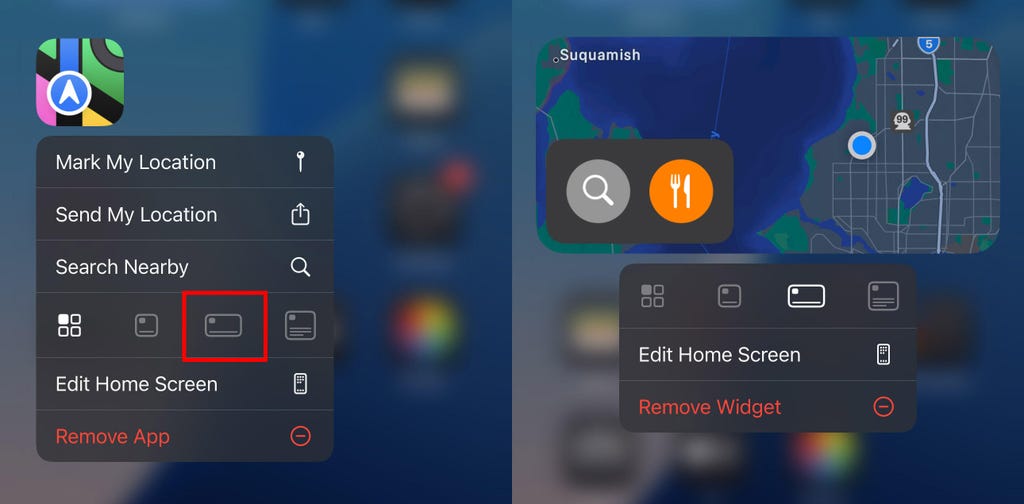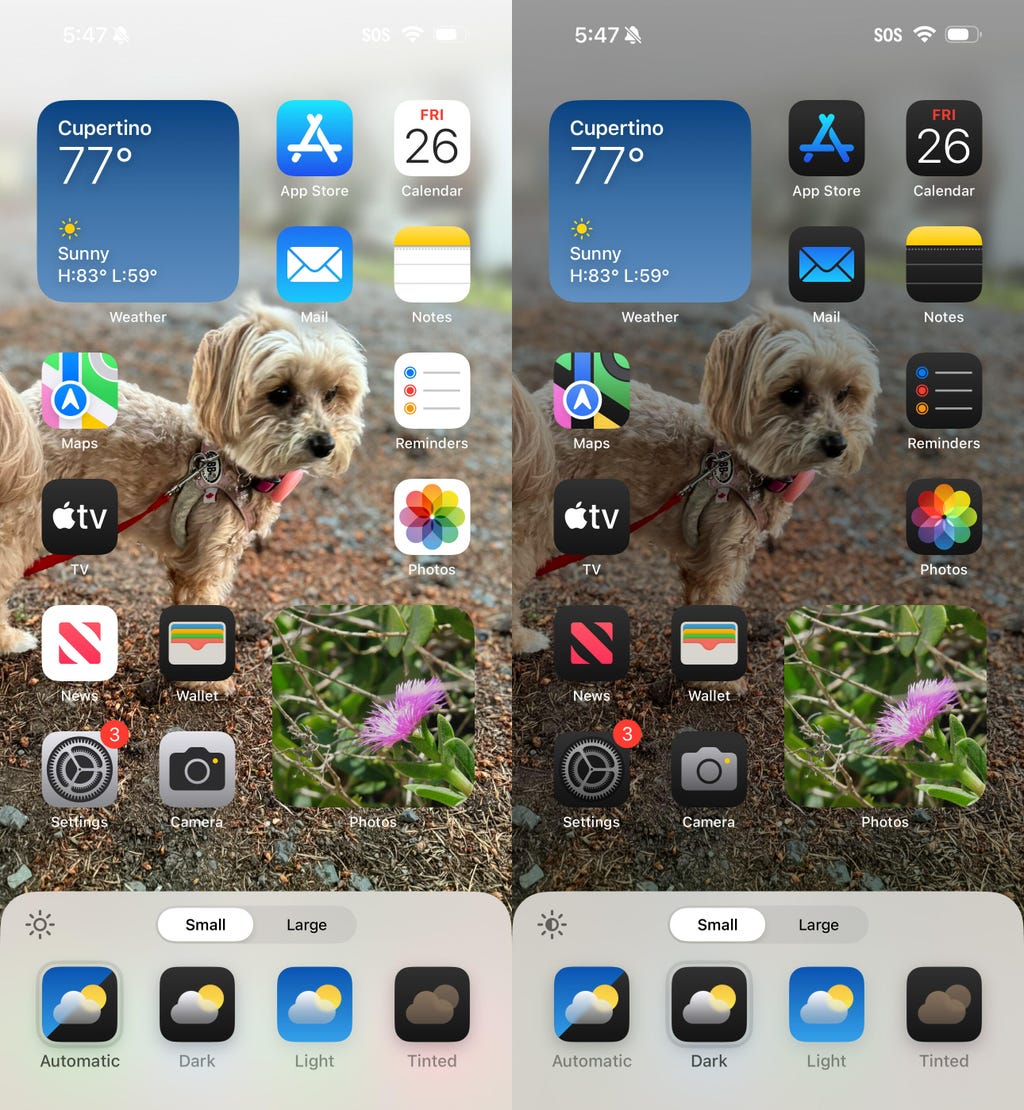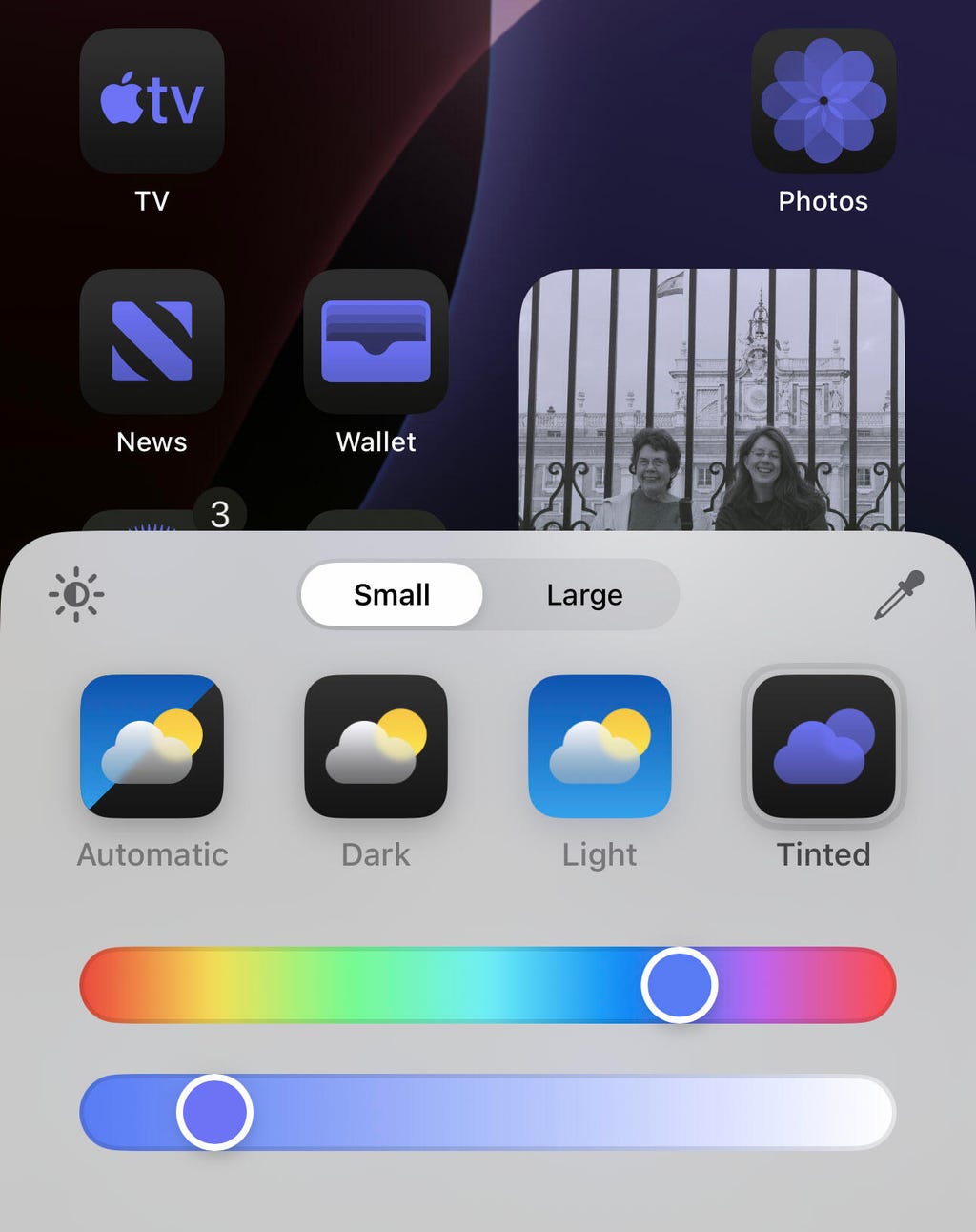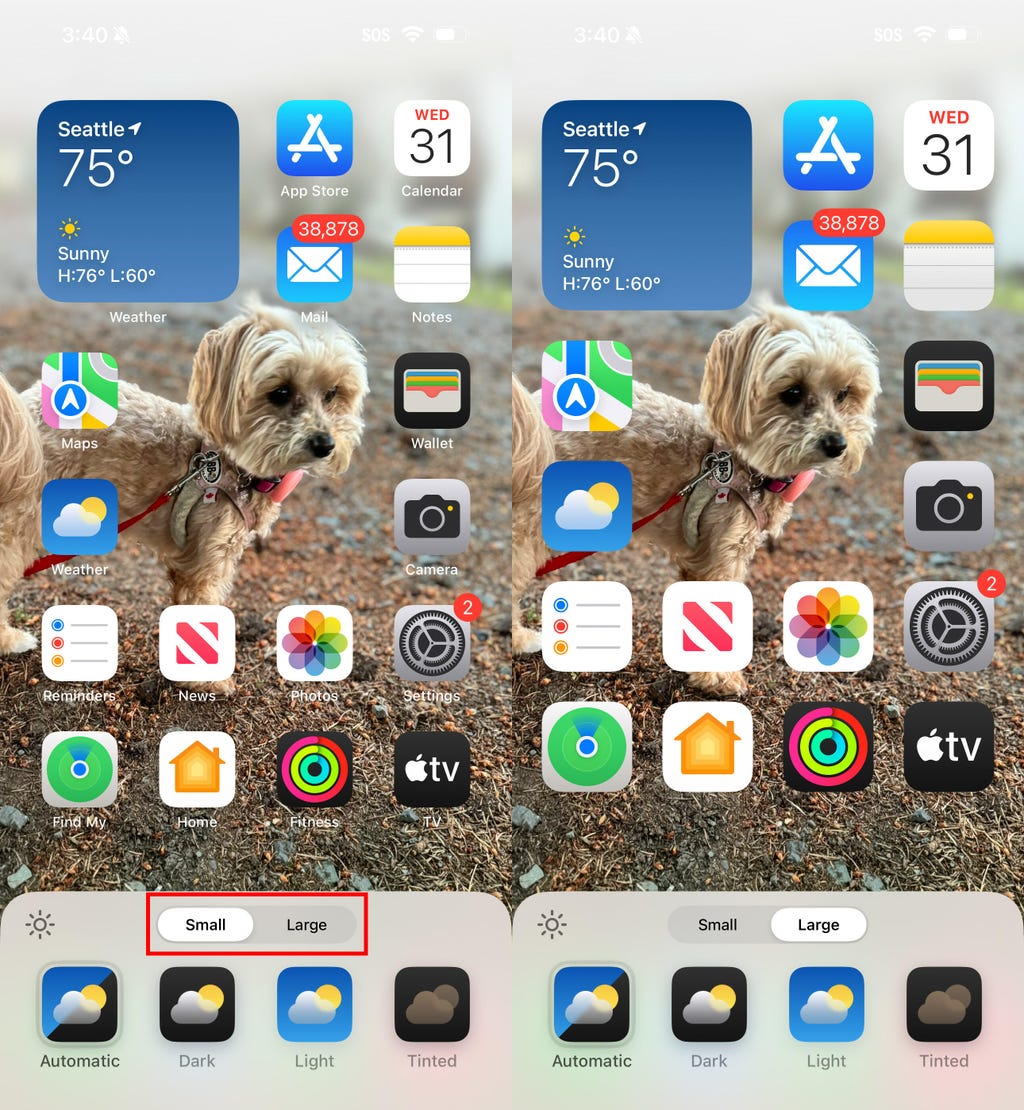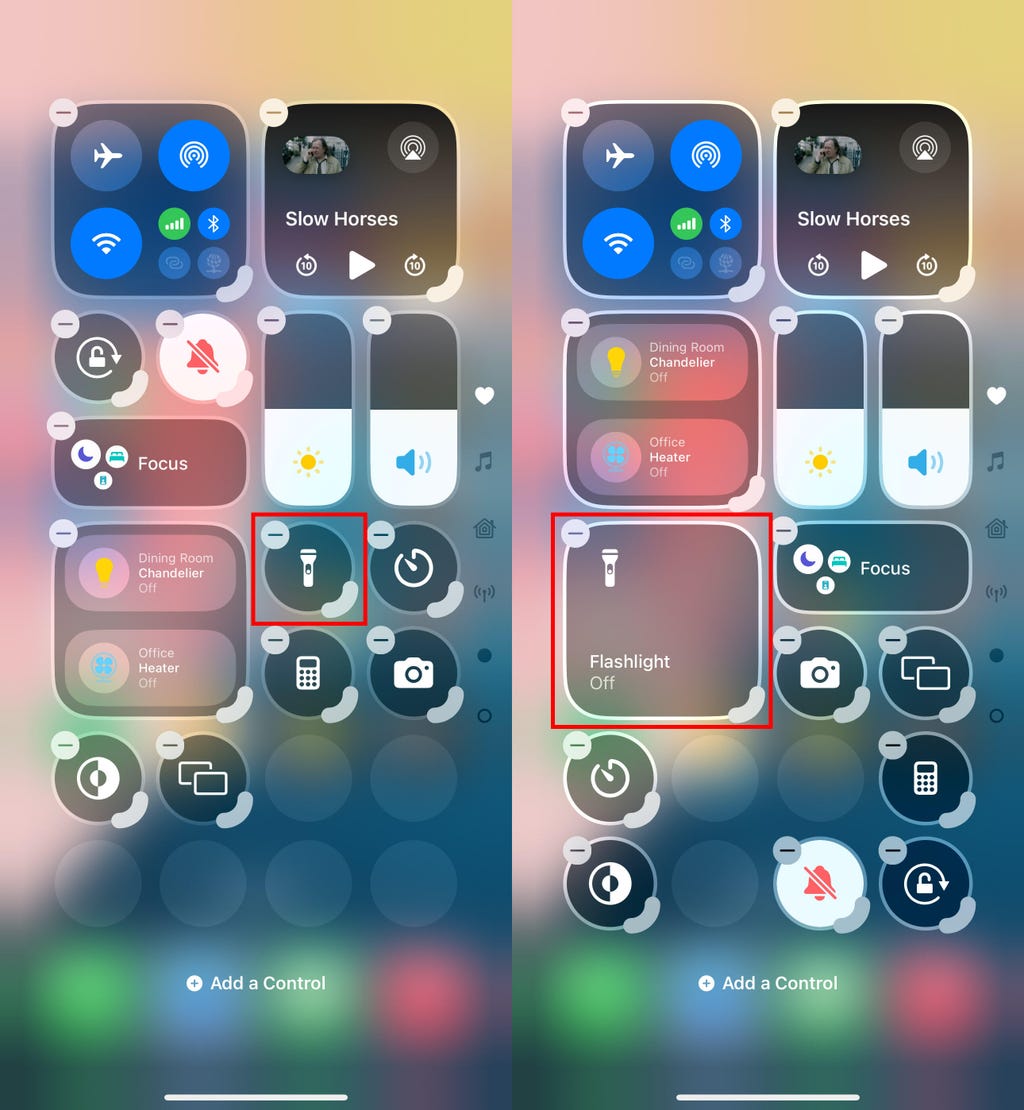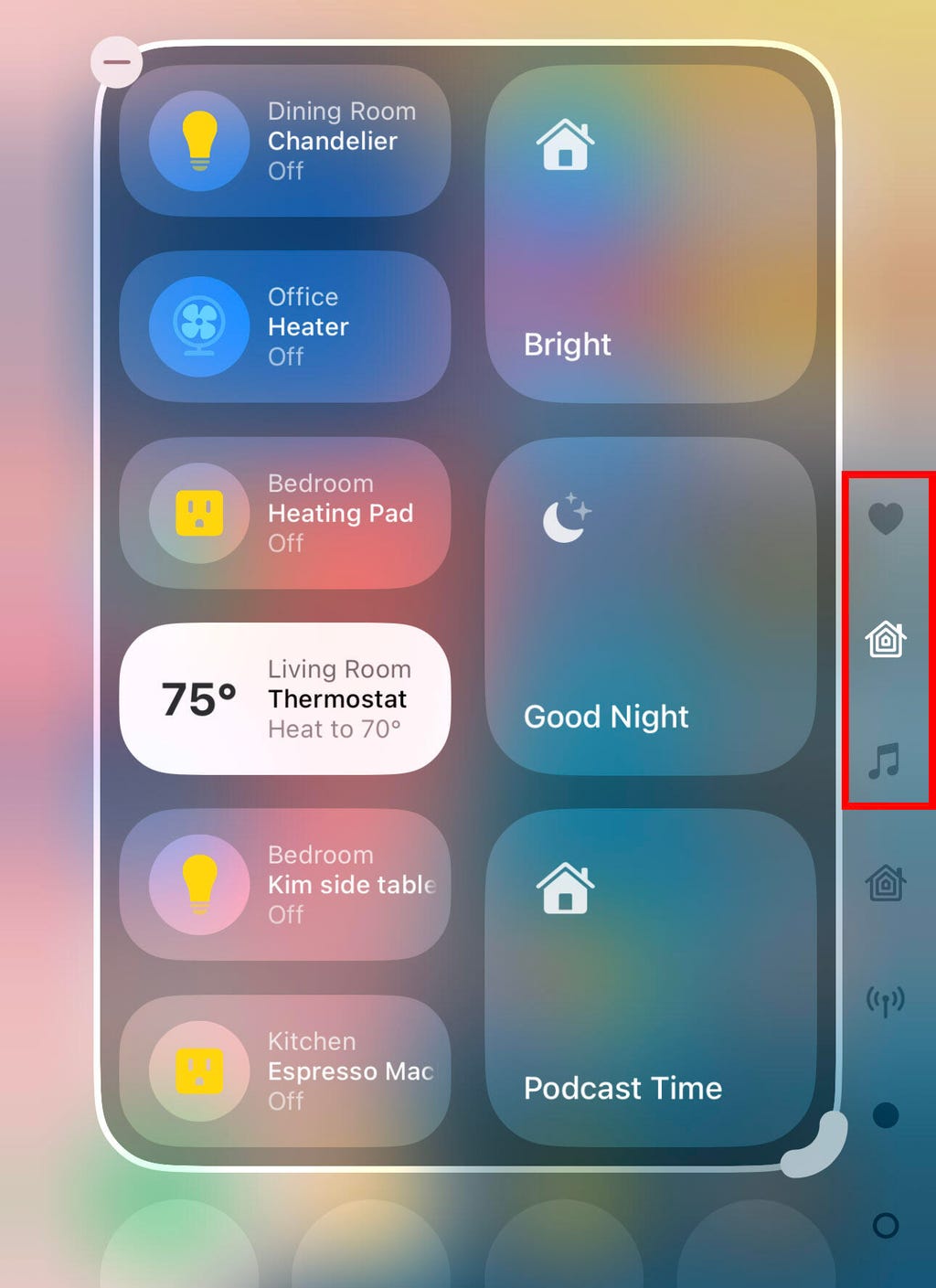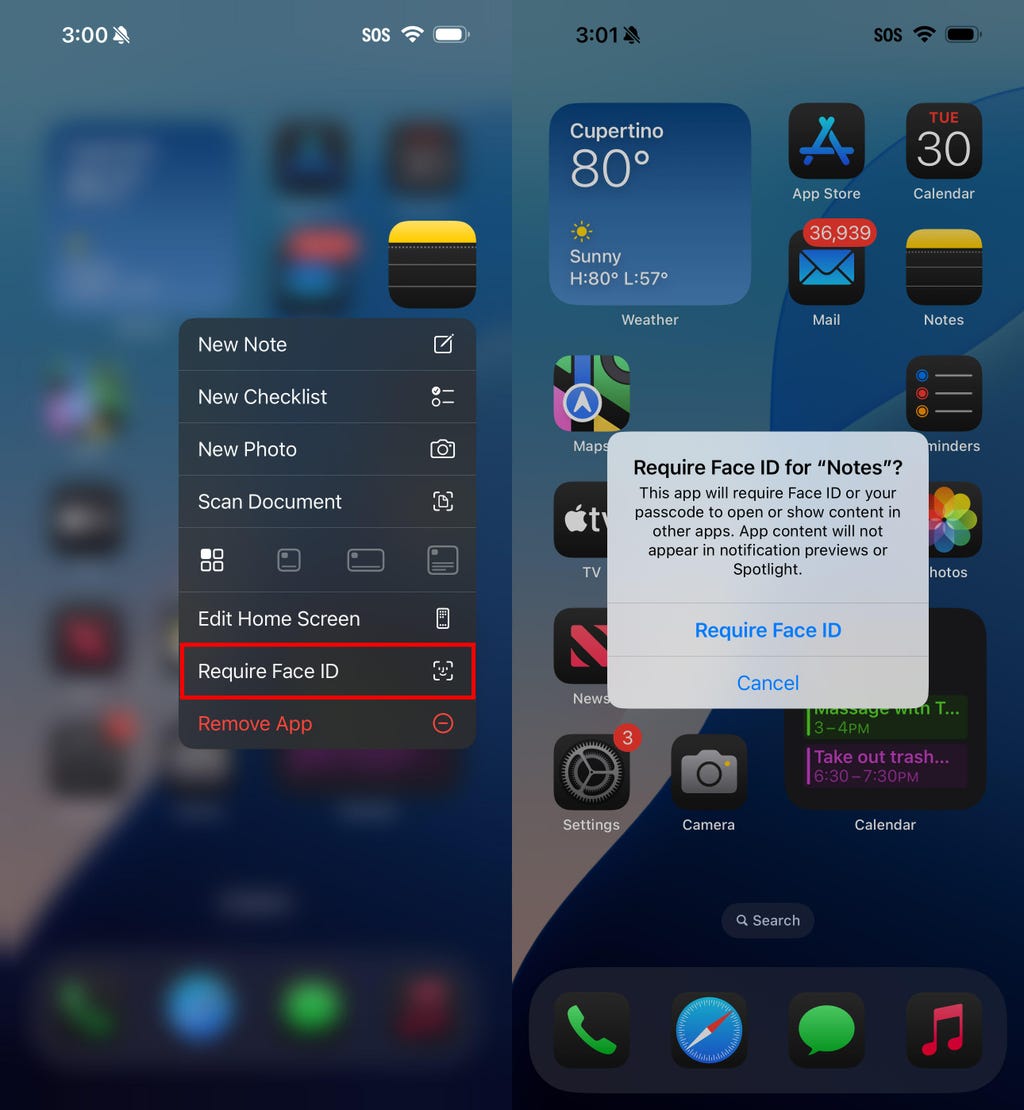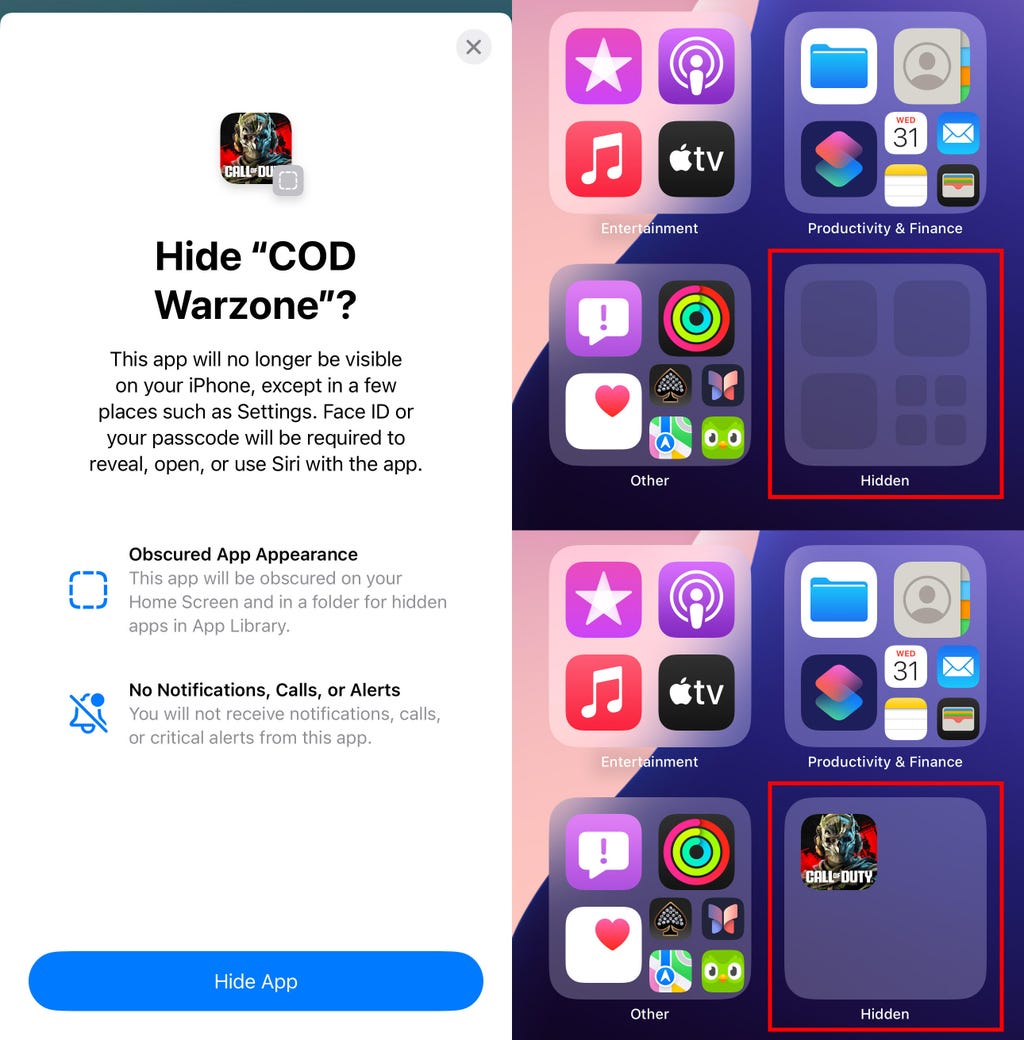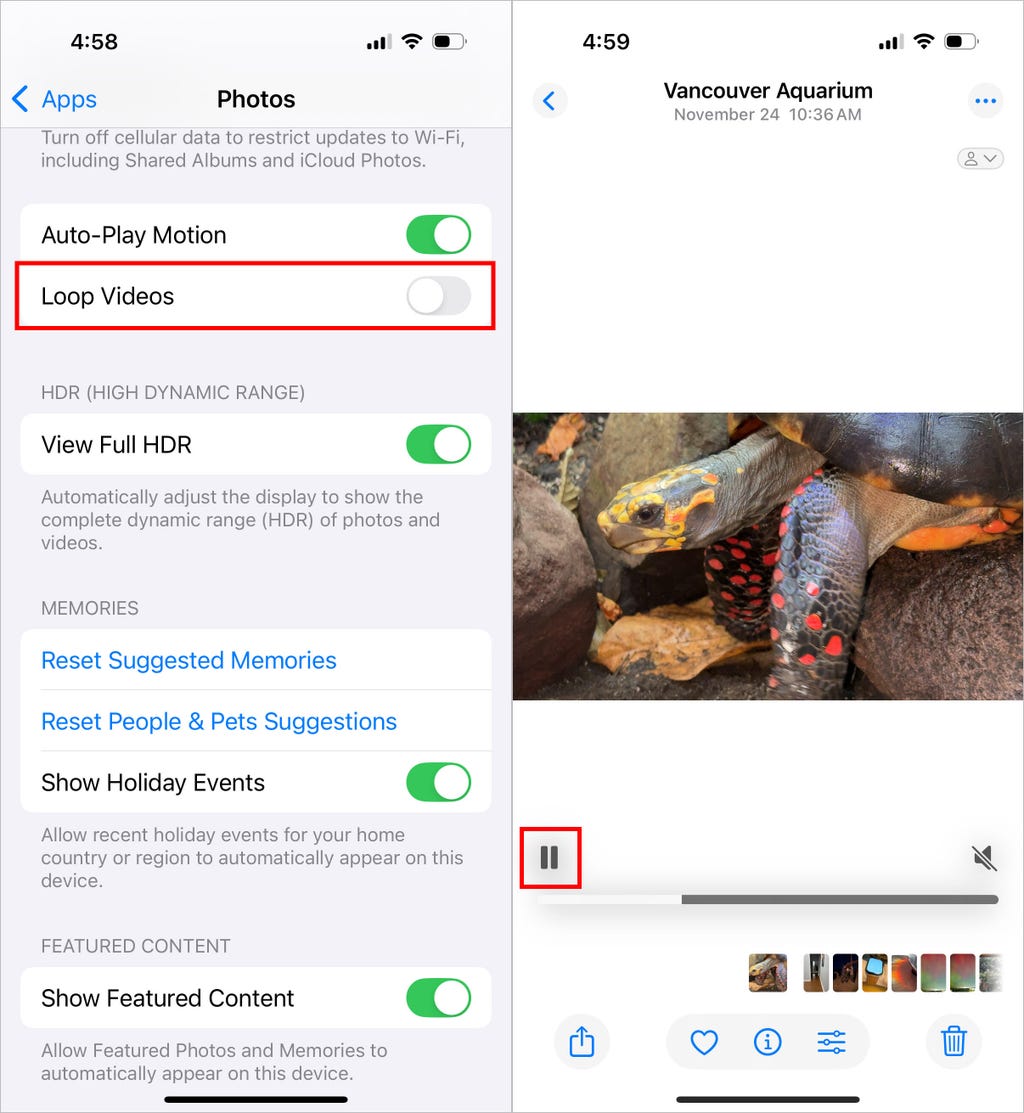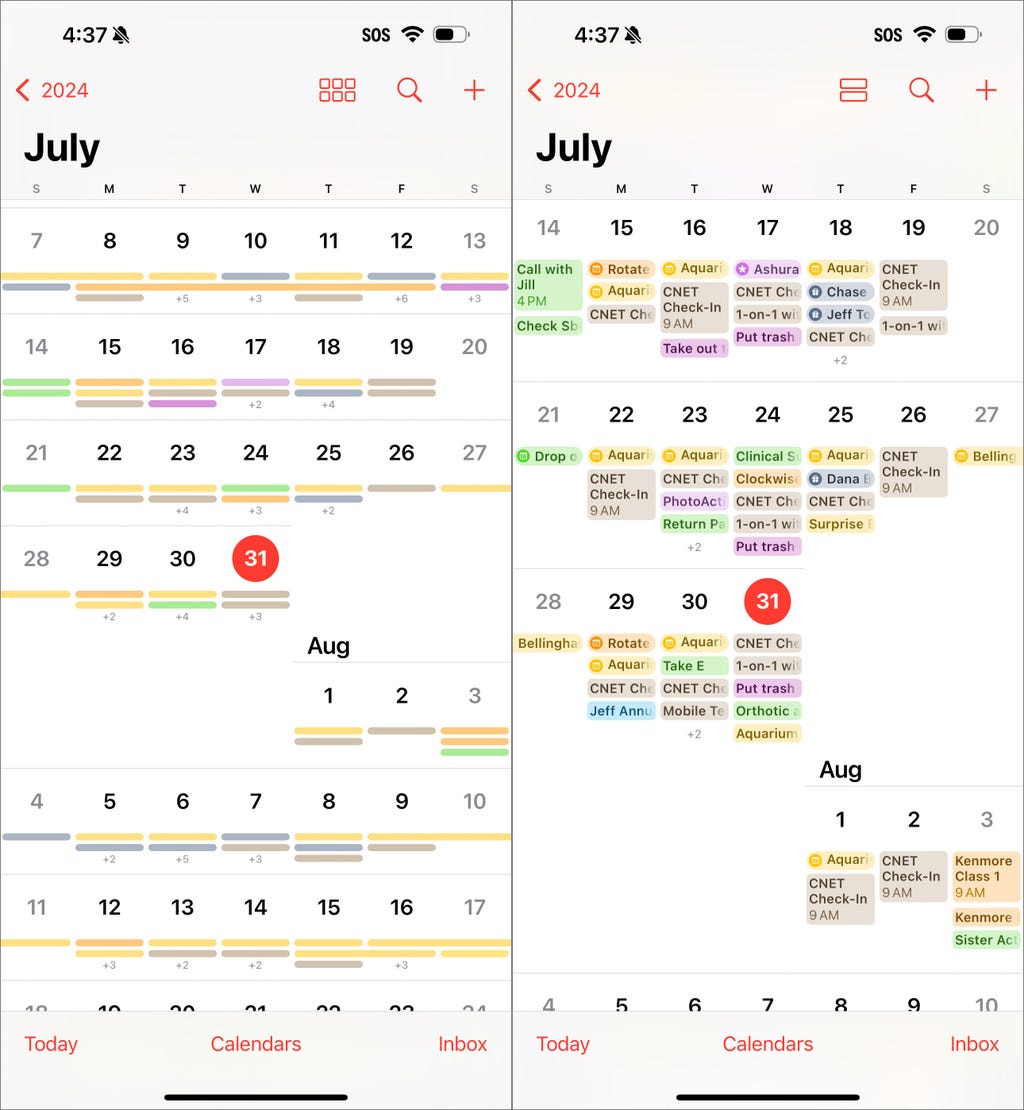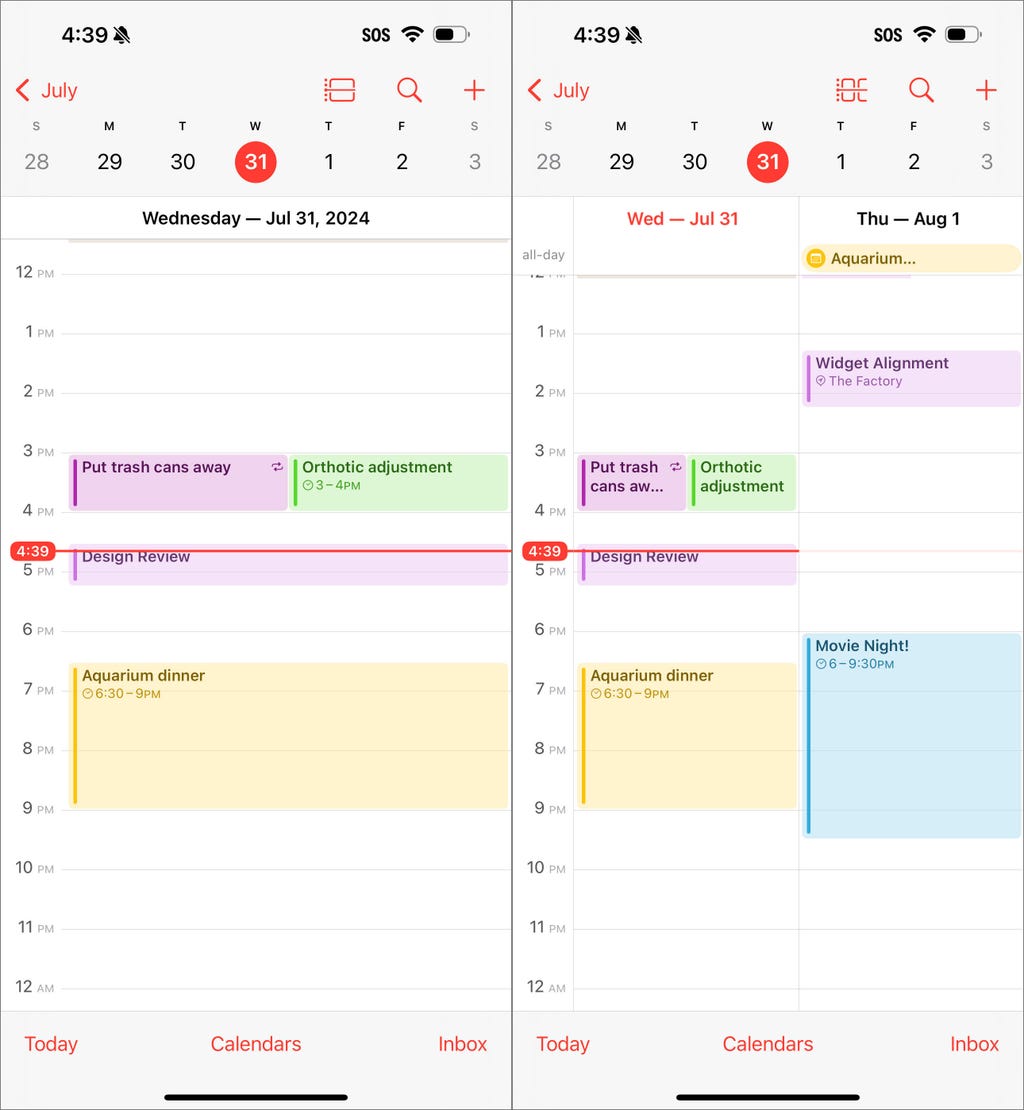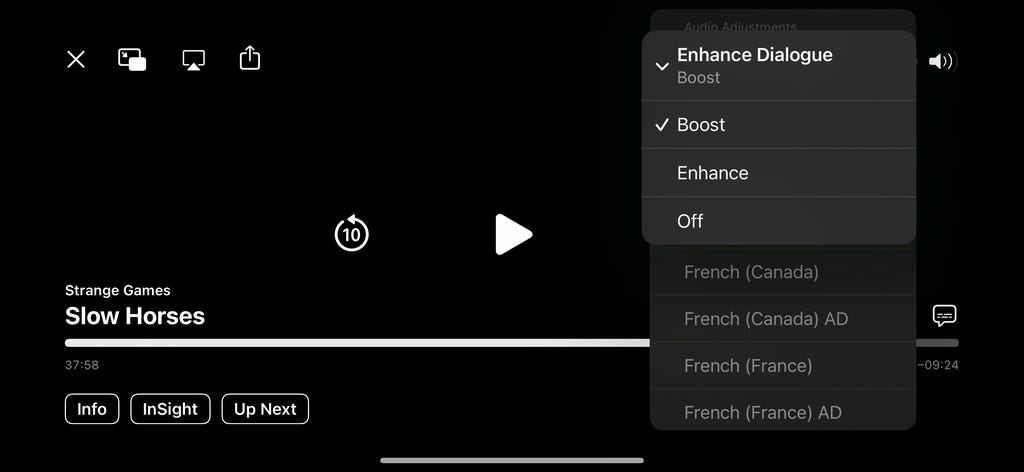调整这些设置后,我的iPhone变得更加流畅、智能且个性化。Jeff Carlson/CNET
苹果或许正专注于iOS 26的新功能,但您无需等待即可享受更佳的iPhone体验。如果您正运行iOS 18.5,众多设置可供调整,以立即提升性能、延长电池寿命并充分利用您的设备。这些微调有助于减少杂乱、降低干扰,并让您的手机运行更快、更个性化。
无论您是刚刚更新,还是有一段时间未查看设置,现在都是对您的iPhone进行快速调整的最佳时机。正确的更改能让日常任务更加流畅,并避免日后出现不必要的麻烦。
深入研究最新版本后,我发现10项设置对我的iPhone使用方式产生了立竿见影的影响。其中一些是简单的生活质量提升,而其他一些则有助于减少后台耗电或增强隐私保护。您无需成为技术专家即可进行这些更改,大多数更改在不到一分钟内即可完成。如果您的iPhone感觉有些迟钝或无法按期望工作,这些快速调整可能就是让一切重回正轨所需的全部内容。
要了解iOS 18中的更多新功能,请参阅计算器应用和邮件应用的改进。并且不要忘记查阅我们的iOS 18升级检查清单,确保在升级前做好适当的备份。
在邮件应用中关闭分类
谈及电子邮件,每个人都有自己处理大量邮件的方式。传统上,邮件应用保持一个按时间顺序排列的列表,但如果您还收到大量促销邮件、收据和其他类型邮件,这可能会变得难以管理。新的分类功能为主收件箱、交易、更新和促销创建了虚拟桶,并猜测您的邮件应该如何排序。
如果这种方法对您不起作用,这里有两个可以尝试的方法:
• 如果分类在某种程度上有用,但您仍然希望按时间顺序查看收件箱,请在分类的最右侧滑动并点击所有邮件。
• 要完全关闭分类,请点击右上角的三个点菜单(…),然后点击列表视图。
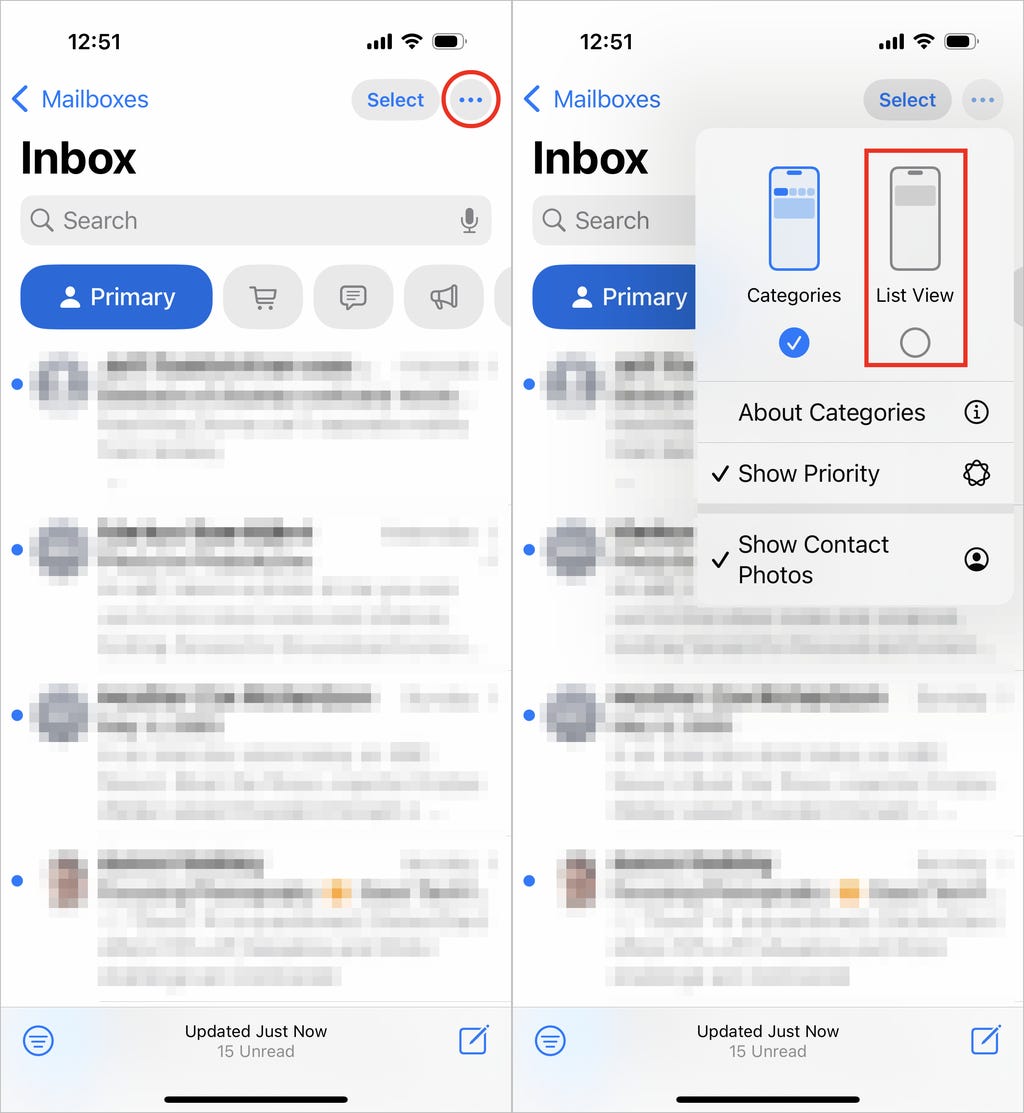
在收件箱内关闭邮件分类。(此处显示的是iOS 18.5 beta版。)屏幕截图由Jeff Carlson/CNET提供
更改锁屏上的默认按钮
在房地产中,位置至关重要,而iPhone锁屏的底部角落则是黄金位置,当设备仍处于锁定状态时,每个角落都只需轻轻一按拇指即可访问。在iOS 18之前,这些位置被手电筒和相机按钮占据,且无法更改。
在iOS 18中,您终于可以用其他按钮替换它们——或者完全删除它们,这对于那些不知不觉中激活手电筒的人(相信我,有更好的打开手电筒的方式)来说是个福音。您可以添加按钮,通过Shazam识别音乐,启用深色模式,设置闹钟/计时器,启用飞行模式,打开钱包,通过轻触支付发送资金等。
方法如下:
1. 在iPhone的锁屏上,按住显示屏上的任意位置,直到您看到自定义按钮。您需要使用Face ID、Touch ID或密码解锁手机。如果它打开了主屏幕,请从屏幕中心顶部向下滑动(而不是右侧边缘,这会调出控制中心)。
2. 点击自定义,然后选择锁屏。
3. 通过点击图标上的–(减号)按钮来移除其中一个按钮。
4. 要用另一个功能替换该按钮,请点击其空间(现在带有+图标),然后在下一个屏幕上选择您想要的功能。(您也可以选择让该空间为空,不放置任何按钮。)
5. 如果要更改另一个按钮,请重复这些步骤。
6. 完成后点击完成。
7. 再次点击锁屏以退出自定义模式。
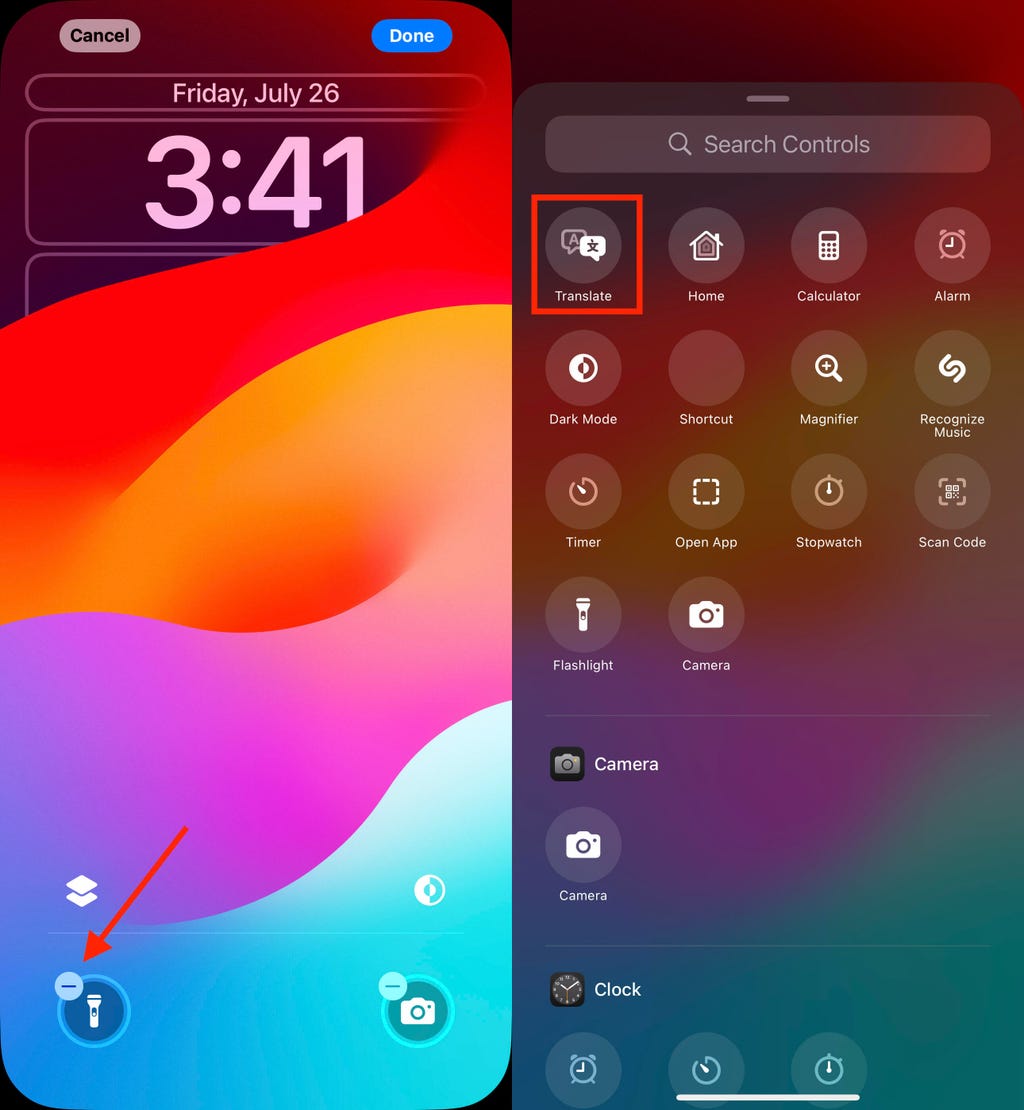
通过点击–(减号)按钮移除锁屏按钮,然后选择新的控件进行替换。屏幕截图由Jeff Carlson/CNET提供
使用“优先通知”获取重要警报
对于支持Apple Intelligence的iPhone型号,iOS 18.4中的一项新功能正迅速成为我最喜欢的AI功能之一。前往设置 > 通知,在Apple Intelligence下,点击优先通知。随着新警报的到来——有些日子感觉它们像洪水一样涌来——Apple Intelligence会确定哪些警报更可能是对您重要的。例如,来自您联系人中的人的短信可能会被标记为优先于随机的诈骗信息。在该设置屏幕上,您可以为单个应用启用或禁用优先通知。
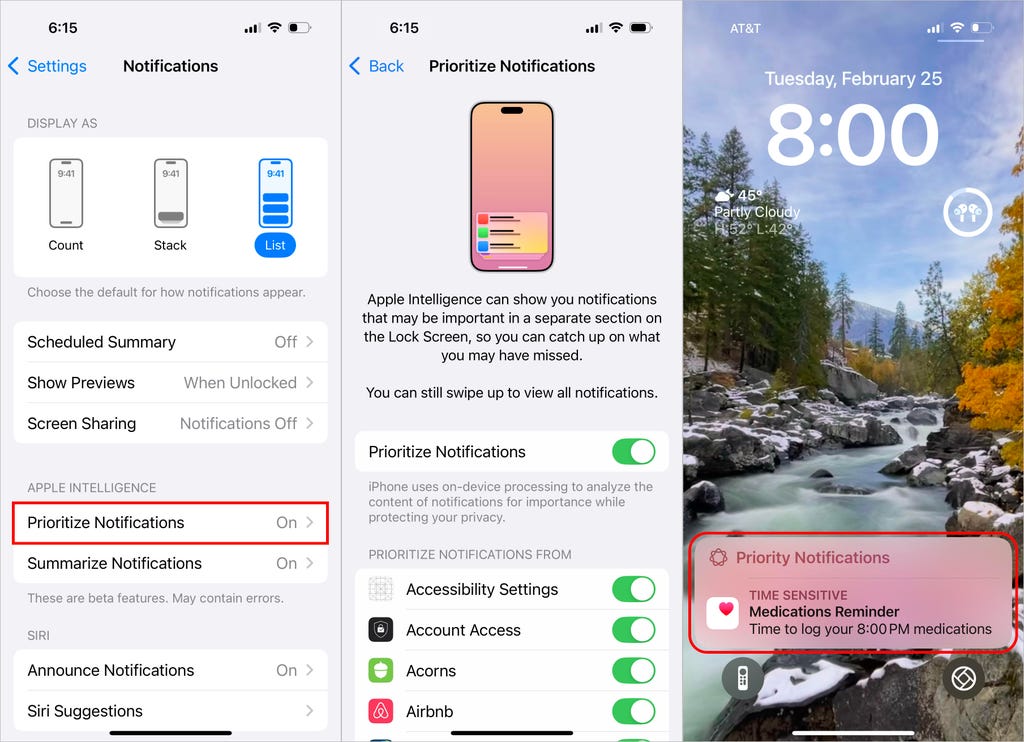
在iOS 18.4中,Apple Intelligence可以优先处理通知以引起您的注意。屏幕截图由Jeff Carlson/CNET提供
设置Action按钮上的一些新任务
在iPhone 15 Pro、iPhone 16、iPhone 16E和iPhone 16 Pro上,Action按钮取代了早期iPhone型号上专用的静音开关,成为一个可配置的控制按钮。默认情况下,它服务于相同的目的——按住它以打开或关闭静音模式——但您可以将其配置为其他操作,如打开相机应用、同时执行多个操作,甚至点咖啡。iOS 18.4更新为Action按钮添加了视觉智能作为选项。这使得iPhone 16E上可用的AI技术成为可能,尽管iPhone 16E不包括新颖的新相机控制,但现在是任何带有Action按钮的iPhone的选项。
在iOS 18中,Action按钮获得了新功能。您可以绕过控制中心并选择您选择的控件,例如打开Remote界面以导航Apple TV或使用Shazam识别歌曲。
要为Action按钮选择不同的操作,请前往设置 > Action按钮。向左或向右滑动以选择和激活可用操作之一。对于控件、快捷方式和辅助功能选项,请点击选择按钮以选择要运行的具体操作。
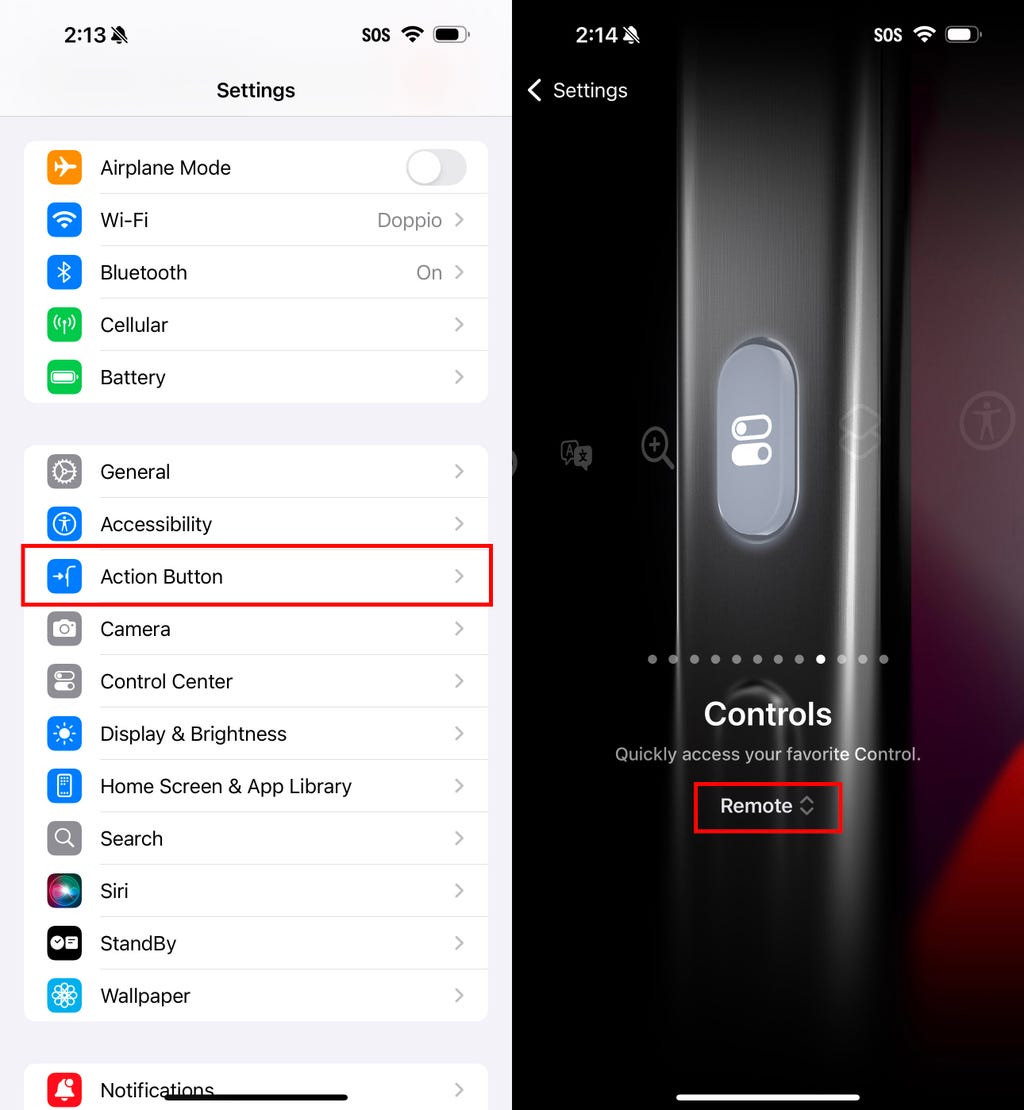
iOS 18现在允许您使用最喜欢的控制中心控件对Action按钮进行编程。屏幕截图由Jeff Carlson/CNET提供
给您的主屏幕一个全新的外观
您可能不会认为将图标放在您想要的位置是一个全新的功能,但这是因为iOS一直有一个固定的布局。应用从上到下、从左到右添加。您可以重新排列图标出现的顺序并将它们移动到其他屏幕,但仅此而已。
在iOS 18中,应用几乎可以放置在任何位置。您不再需要处理被图标遮挡的孩子或宠物的壁纸图像。它们仍然遵循网格布局——苹果不会允许无政府状态——但可以自由放置。
此外,深色模式终于适用于iPhone的整个主屏幕,具有为图标着色和影响壁纸图像亮度的选项。以下是自定义外观的方法:
排列应用:按住主屏幕以进入“抖动模式”,然后将图标拖动到新位置。它仍然会将它们移动以填充空间,但只要有耐心,您就可以将它们移动到您想要的位置。
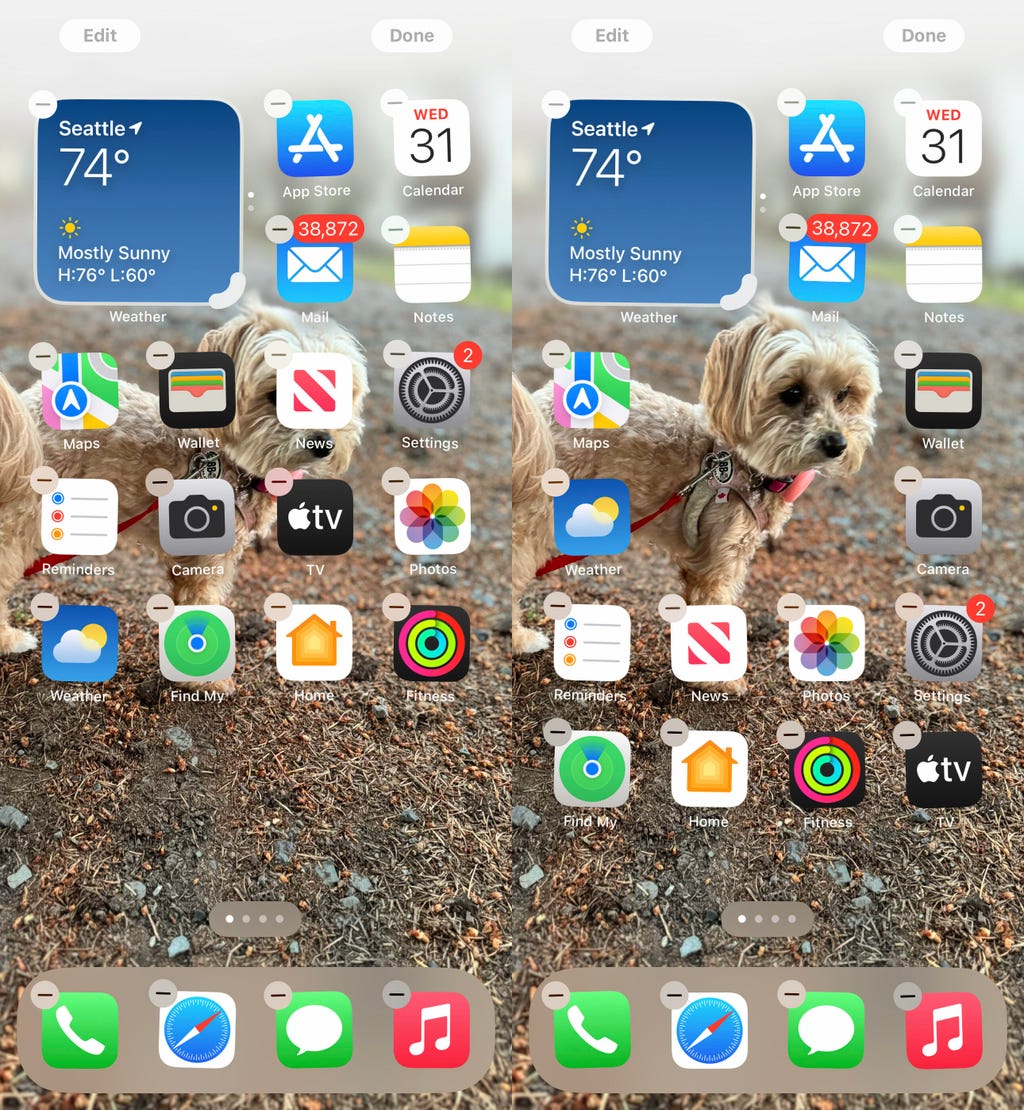
将应用图标放在您想要的位置,这样这个非常棒的女孩就不会被遮挡。屏幕截图由Jeff Carlson/CNET提供
您还可以快速将兼容的应用转换为小部件,以显示更多信息。例如,地图可以显示您当前位置的地图,带有搜索地点或调出附近地点列表(如晚餐地点)的快捷按钮。按住应用图标,并在出现的菜单中查找调整大小按钮行。一旦扩展到标准图标大小之外,您可以拖动新图标右下角的手柄。要将其恢复为单个图标大小,您需要再次按住并选择单个图标按钮。
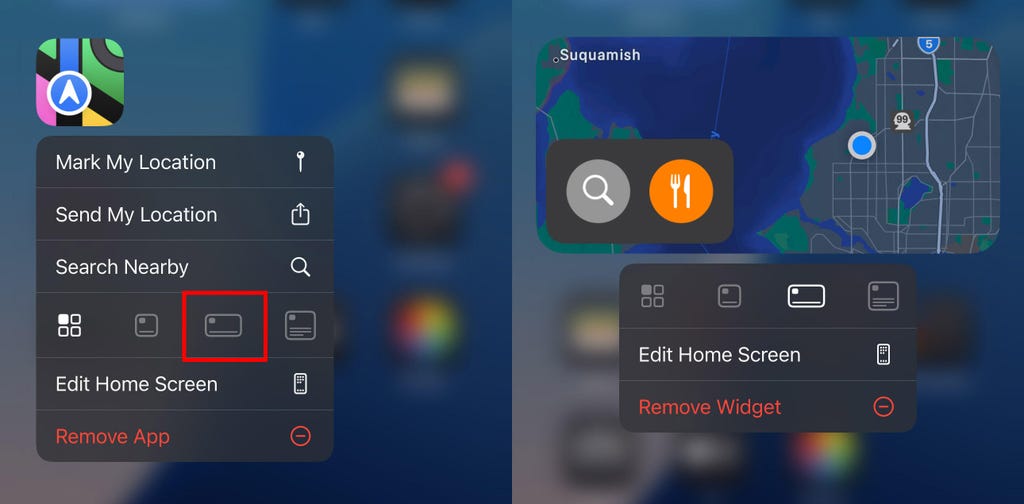
部分应用图标可放大,功能类似小部件。图片由Jeff Carlson/CNET提供
设置深色模式:如果你曾在深夜黑暗中,因白色背景上的黑色文字而刺眼,那么主屏幕和锁屏上的新深色模式选项定会让你眼前一亮。iOS早前已支持深色模式,将浅色背景切换为黑色或深灰色,文本变为白色或浅灰色,其他界面元素也相应变暗以适应黑暗环境。但直到iOS 18,深色模式才以显著方式应用于主屏幕和锁屏——此前仅限于停靠栏和部分小部件。
首先,长按主屏幕进入编辑模式。点击屏幕左上角的编辑按钮,然后从菜单中选择自定义。在屏幕底部,为图标和背景选择一种模式:自动、深色或浅色(稍后会介绍着色模式)。在深色模式下,图标背景变为黑色,文件夹和停靠栏呈现深灰色。(开发者可选择为应用制作深色模式图标,若应用尚未优化,则会呈现较暗的外观。)
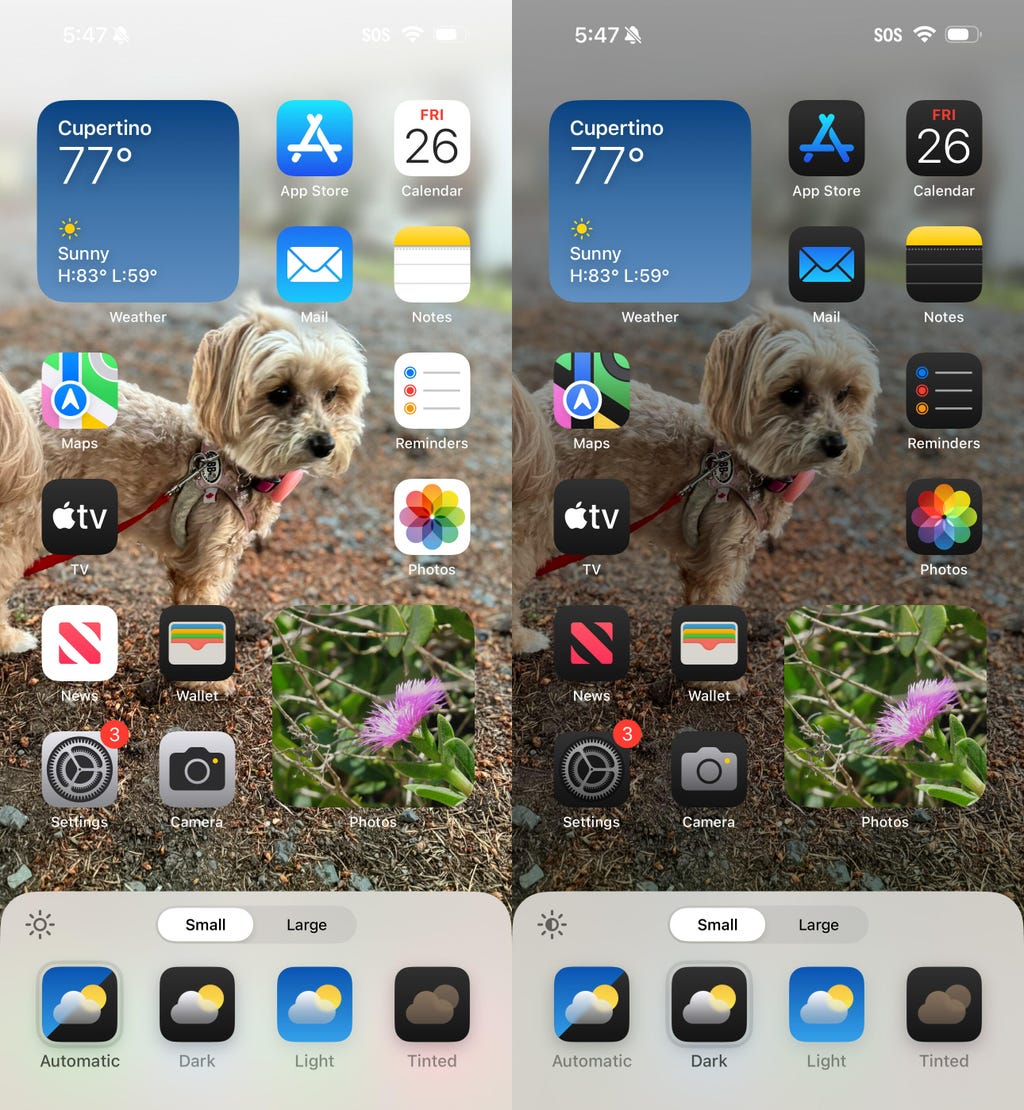
深色模式下,主屏幕图标和背景更加暗沉。图片由Jeff Carlson/CNET提供
在深色模式下,背景图像也会相应变化。iOS 18默认壁纸会随时间从浅色动态过渡到深色,或可选择提供浅色和深色选项的配色。若使用照片作为背景,其整体曝光度会降低,使光线输出变暗。
若你偏爱深色图标却不喜欢照片变暗的处理方式,可点击屏幕底部选项表角落的太阳图标,仅将背景切换回浅色模式。
着色图标:一个全新且独特的选项是为所有应用图标着色,使其拥有统一色调。在屏幕底部的自定义选项中,选择着色作为图标样式。随后,你可调整色调(通过颜色光谱滑块)和亮度(通过暗至亮范围的滑块)来选择心仪的颜色。
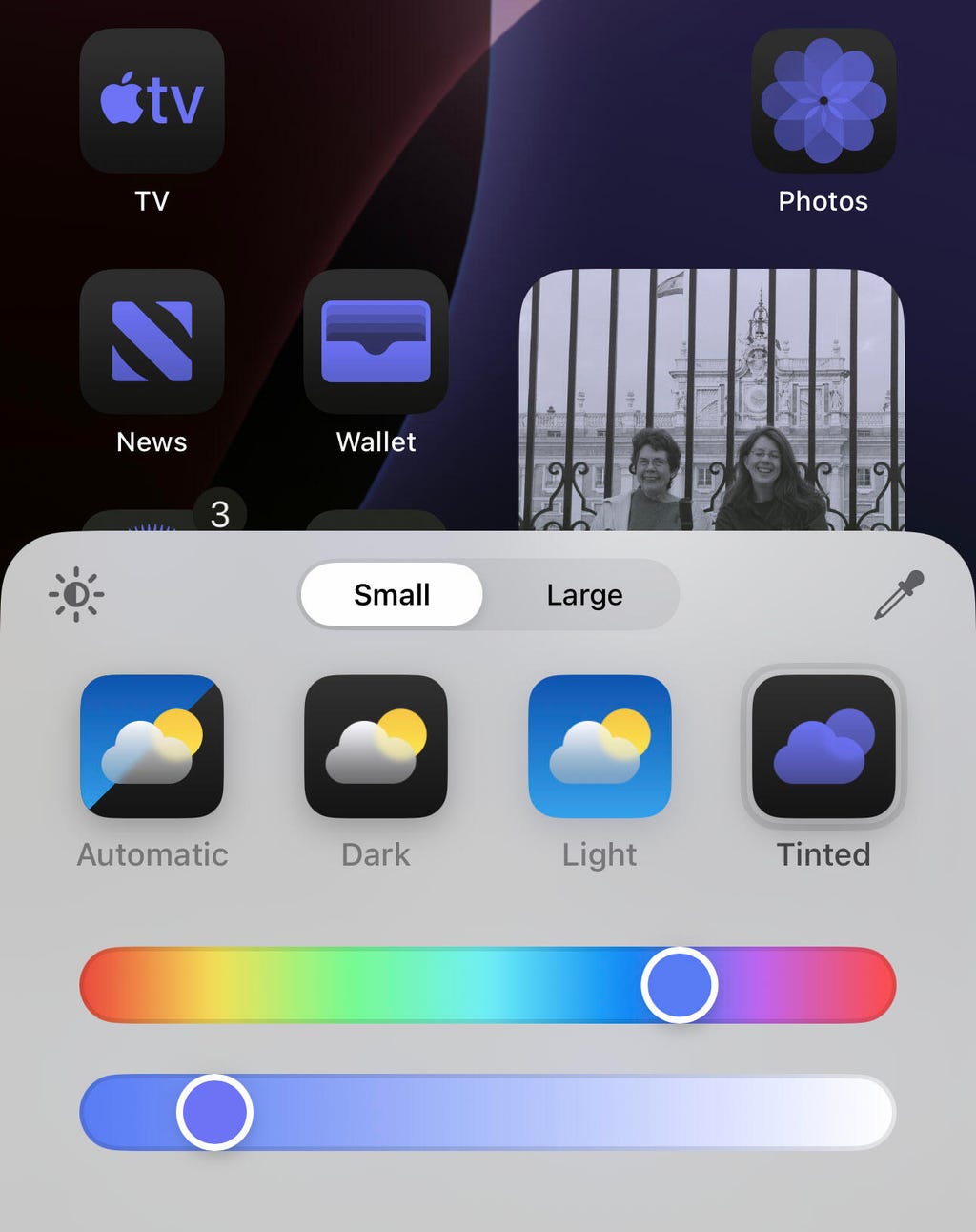
为所有应用图标应用统一色调,并调整色调和亮度。图片由Jeff Carlson/CNET提供
若想从背景图像中匹配颜色,可点击吸管按钮,然后将光标拖动至所需颜色上——边框将指示所选颜色。
色调不仅应用于图标,也适用于小部件。例如,照片小部件会以双色调显示图像,以匹配主题。
大图标:应用图标下方的标签是否显得多余?现在,你可移除标签并通过设置增大图标尺寸。按照上述步骤进入自定义选项,然后点击大按钮。
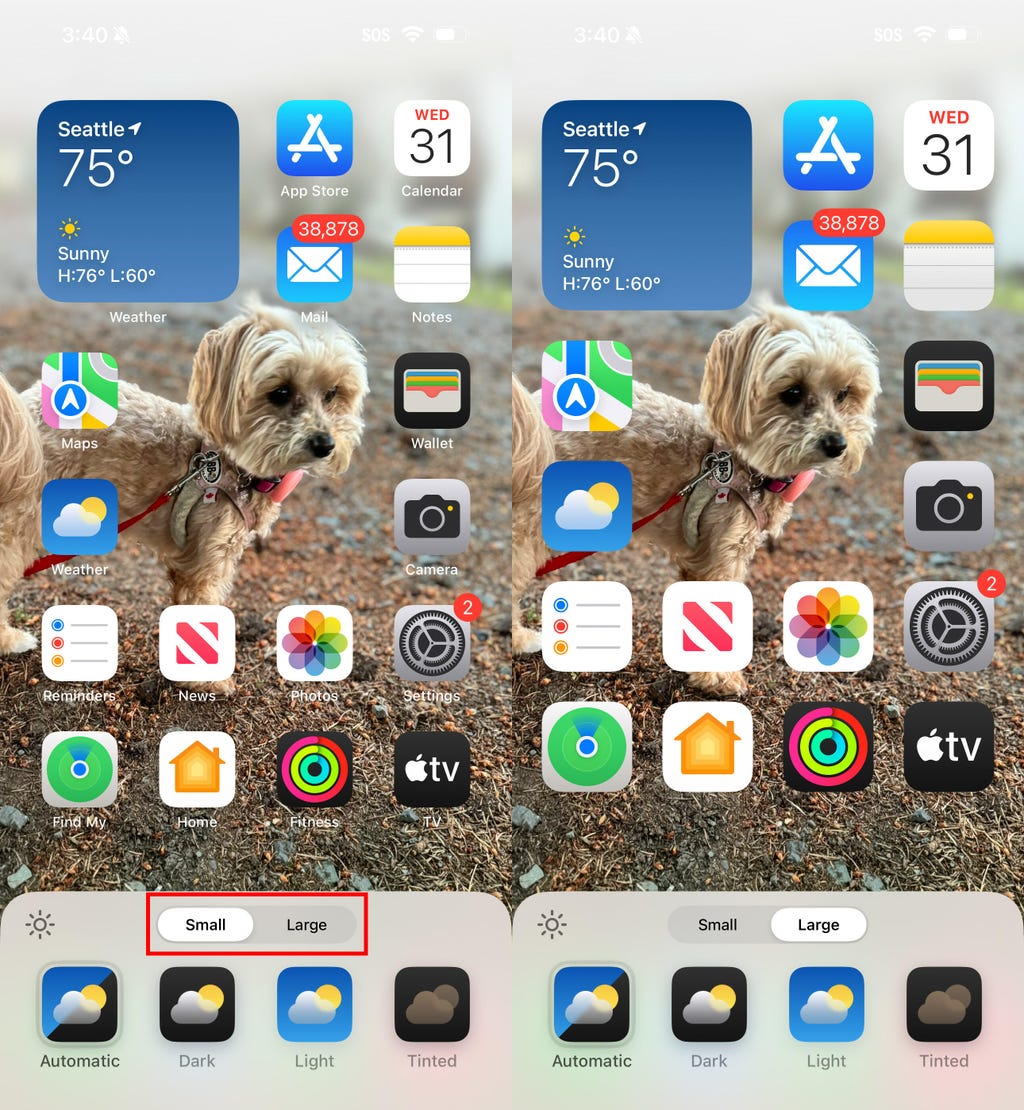
放大主屏幕图标并隐藏应用标签。图片由Jeff Carlson/CNET提供
完成上述任何更改后,点击屏幕任意位置以应用并退出自定义界面。
更改控制中心的外观
控制中心曾是快速访问音量、飞行模式等控件的便捷之地,而在iOS 18中,它更成为一个可高度定制的空间。你可自由放置控件,调整许多控件大小以显示更多信息,并在多个屏幕上添加新控件。
从右上角向下滑动以显示控制中心(或在iPhone SE上从底部向上滑动)。要进入编辑模式,长按或点击左上角的+按钮。
就像移动应用程序一样,将控件拖至屏幕上的新位置即可重新排列。许多控件右下角设有手柄,可拖动调整控件大小——多数情况下,会显示控件名称和当前状态(如手电筒关闭)。
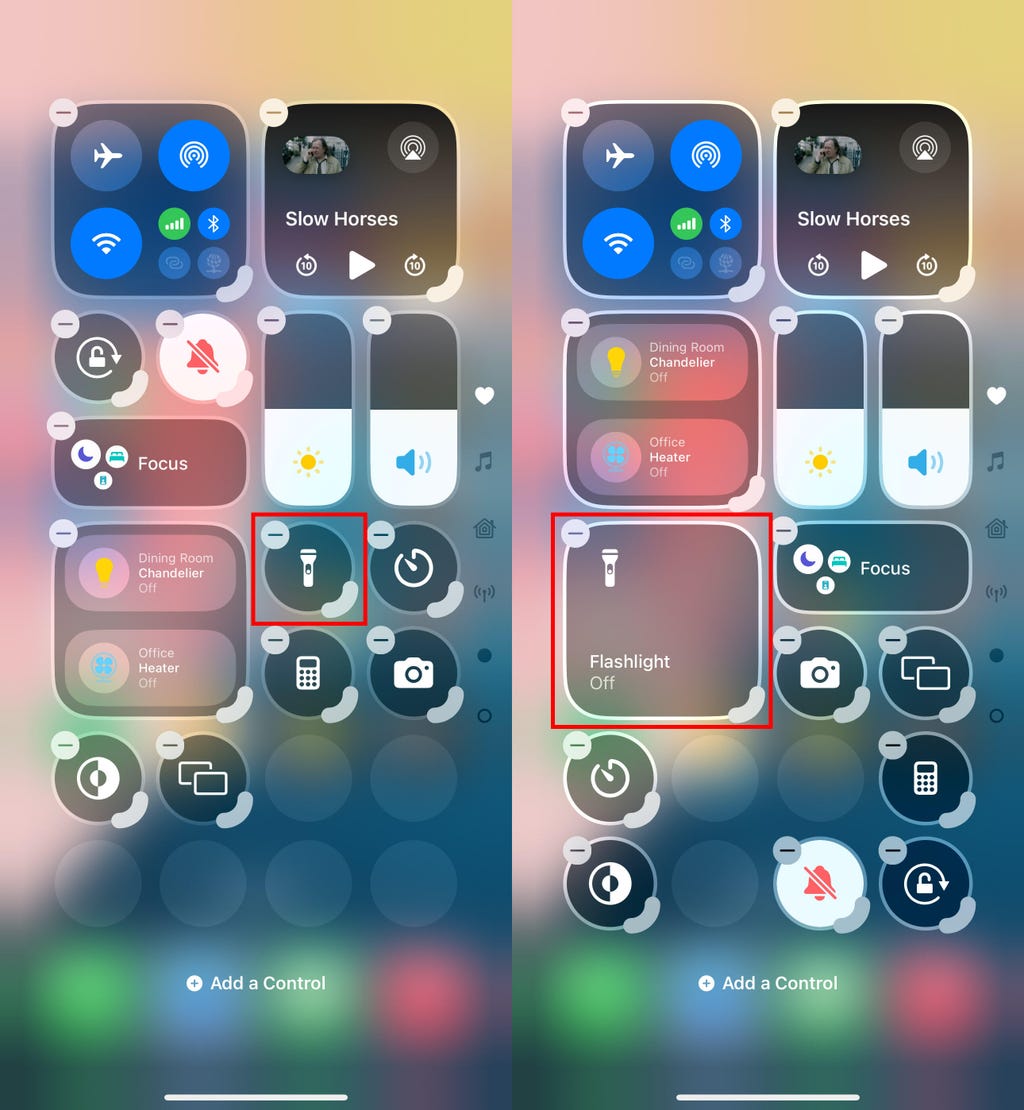
在控制中心中重新排列控件,并扩展部分控件以显示更多信息(或仅增大按钮按压区域)。Jeff Carlson/CNET 截图
控制中心现支持跨多个屏幕显示。向上滑动可查看当前播放媒体的控件、智能灯光和电器的家庭控件,以及一个专用页面,显示长按包含飞行模式、Wi-Fi、蓝牙、蜂窝网络等功能的连接块时出现的通信选项。仔细观察,你会发现这些屏幕实际上是扩展至占据整个控制中心区域的单个控件。
通过移动控件,你可重新排列这些屏幕的顺序。例如,若希望家庭控件位于第一屏而非现在播放控件,可在编辑模式下,将大型家庭控件拖至上一屏(现在播放控件将向右移动以腾出空间)。
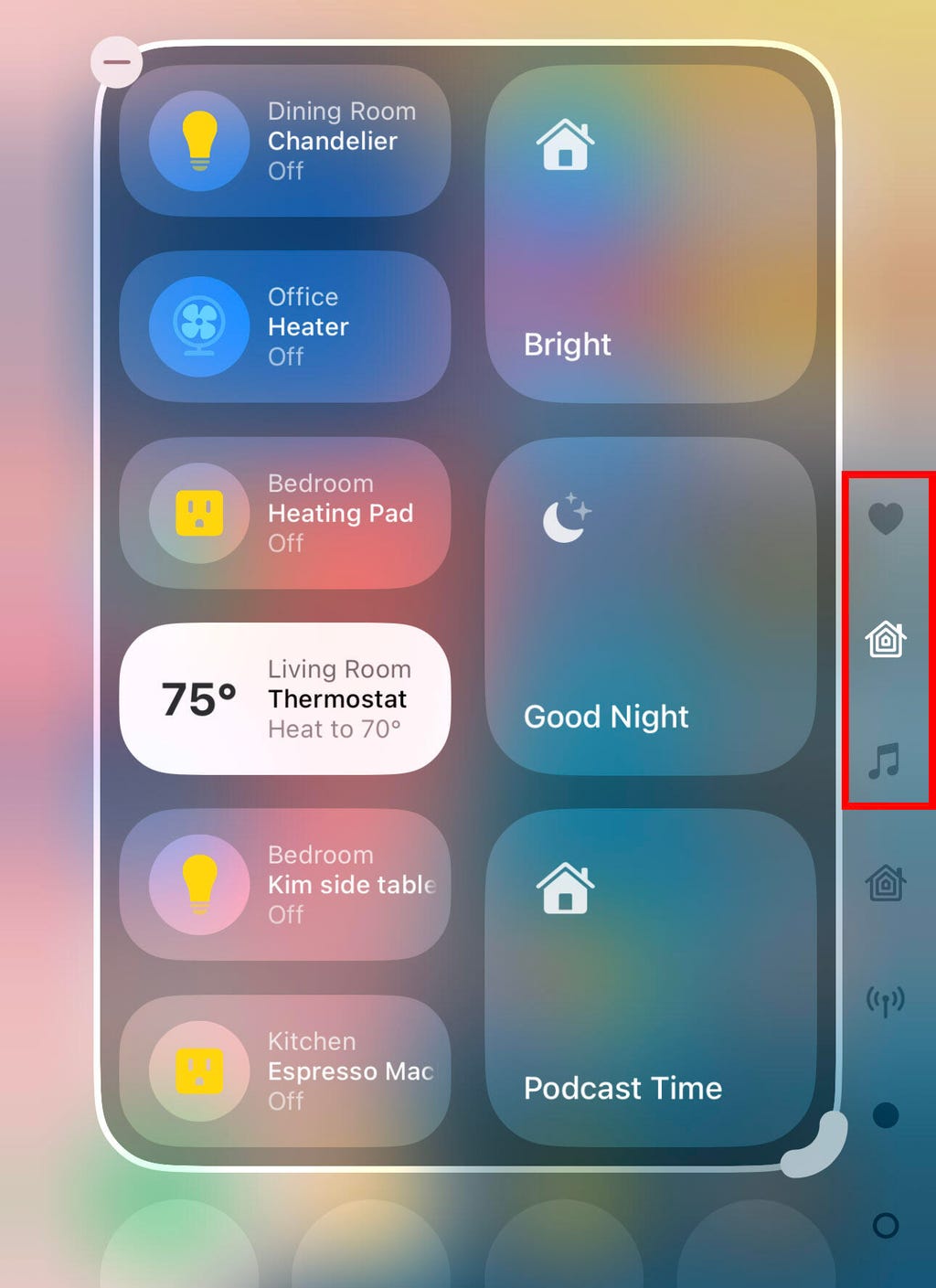
部分控件拥有独立屏幕,如家庭控件。通常位于第三屏,但在此已移至第二屏。Jeff Carlson/CNET 截图
要删除控件,请点击出现的–(减号)按钮。你还可添加其他控件:点击添加控件,然后浏览从屏幕录制到一系列辅助功能选项的可用控件。
锁定或隐藏任何敏感应用
我们的手机存储着大量敏感数据,但将手机交给朋友查看照片或在线查找信息却时有发生。这并不意味着他们会窥探隐私,但也可能比你想象的更加好奇。对于希望隐藏的数据或需增加一层保护的敏感信息,iOS 18新增了锁定和隐藏应用的功能。
例如,假设你在“备忘录”应用中保存了一份持续的礼物想法列表。虽然可锁定单个备忘录,但这需额外步骤。若某些想法以单独的快速备忘录或绘图形式存在,与其逐一管理访问权限,不如通过以下方式锁定整个“备忘录”应用:
长按要锁定的应用图标,并从弹出的菜单中选择需要面容 ID或需要触控 ID(若未启用面容 ID 或触控 ID,则选择需要密码)。在下一个对话框中,点击需要面容 ID(或类似选项)以确认选择。
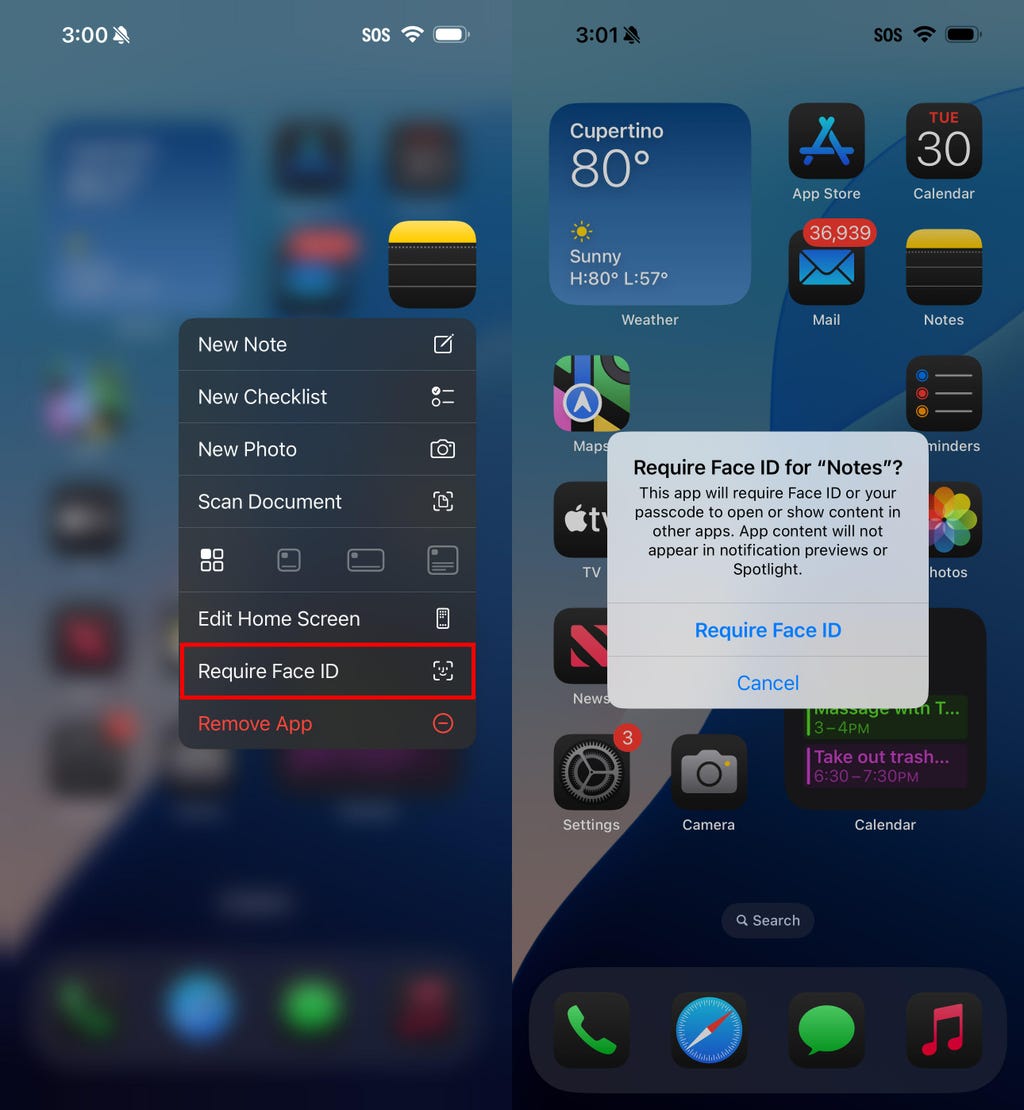
锁定单个应用。Jeff Carlson/CNET 截图
要取消身份验证步骤,长按该应用并选择不需要面容 ID(或类似选项)。
从外观上看,应用被锁定后并无明显迹象——当你尝试打开它时才会发现。还有一个更高级别的应用安全选项,即将应用隐藏在特殊的锁定文件夹中。长按应用,选择需要面容 ID,然后在对话框中点击隐藏并需要面容 ID。在下一屏,点击隐藏应用以确认操作。
该应用将从主屏幕消失,被放入应用库底部的隐藏文件夹中(向左滑动至最后一个主屏幕之外以查看应用库)。要访问隐藏的应用,请点击隐藏文件夹并通过面容 ID 进行身份验证。
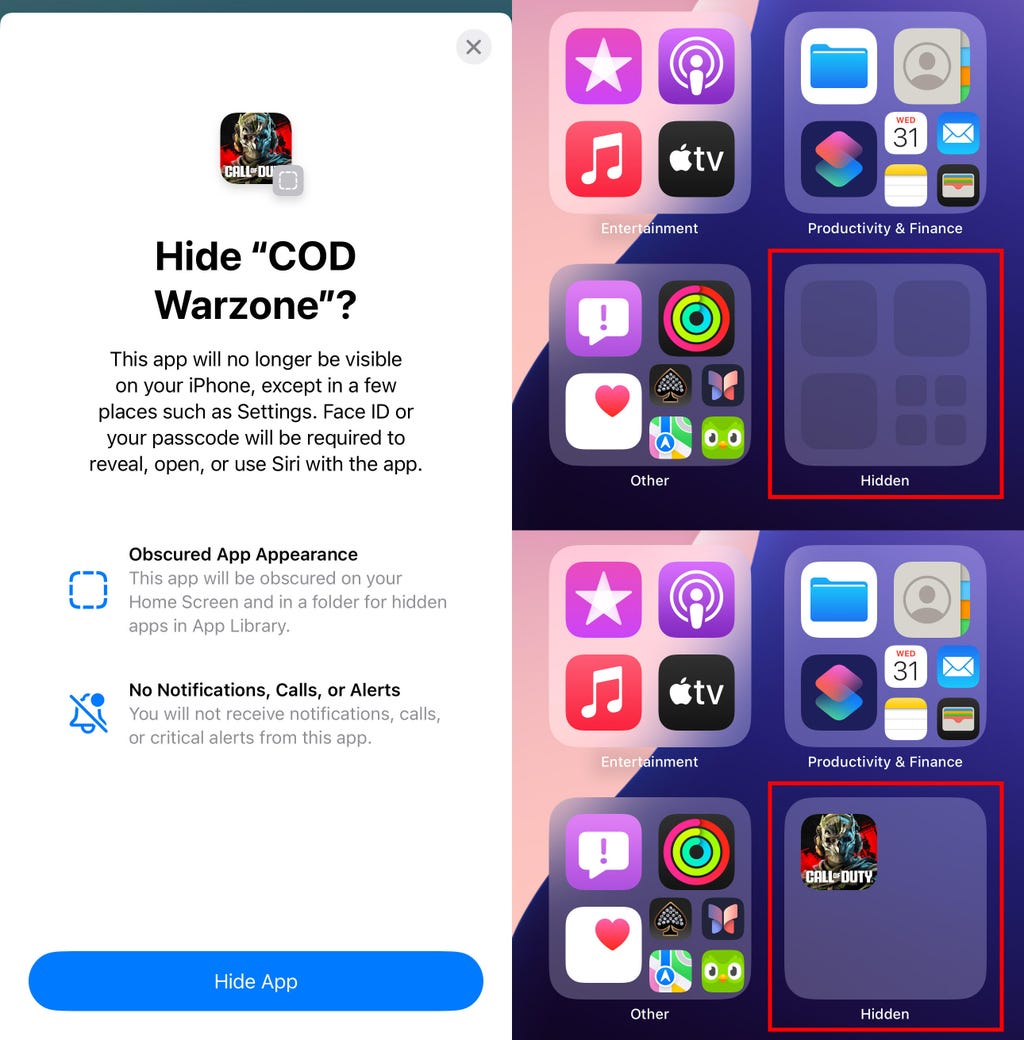
当您选择隐藏应用程序并需要面容 ID 保护时,该应用将被移至应用库顶部的隐藏文件夹中。轻触文件夹并通过身份验证即可访问应用程序(底部)。Jeff Carlson/CNET 截图
iOS 18 对隐藏应用程序设置了一些限制。部分应用,如许多内置应用(如备忘录或提醒事项),仅能被锁定,而无法隐藏。此外,当您启动应用或从应用库滑动时,隐藏文件夹会自动锁定。
在照片应用中关闭循环播放视频
许多应用都加入了一个虽小却令人烦恼(至少对我而言)的功能,现在 iOS 18.2 的照片应用也不例外:观看视频时,视频会自动重播,直至您点击暂停。这在观看短视频或偶尔观看时或许有趣,但我不愿每次都手动停止它。
现在,只需一步操作即可解决。前往设置 > 照片,向下滚动找到循环播放视频选项,并将其关闭。视频将正常播放,并在结束时自动停止。
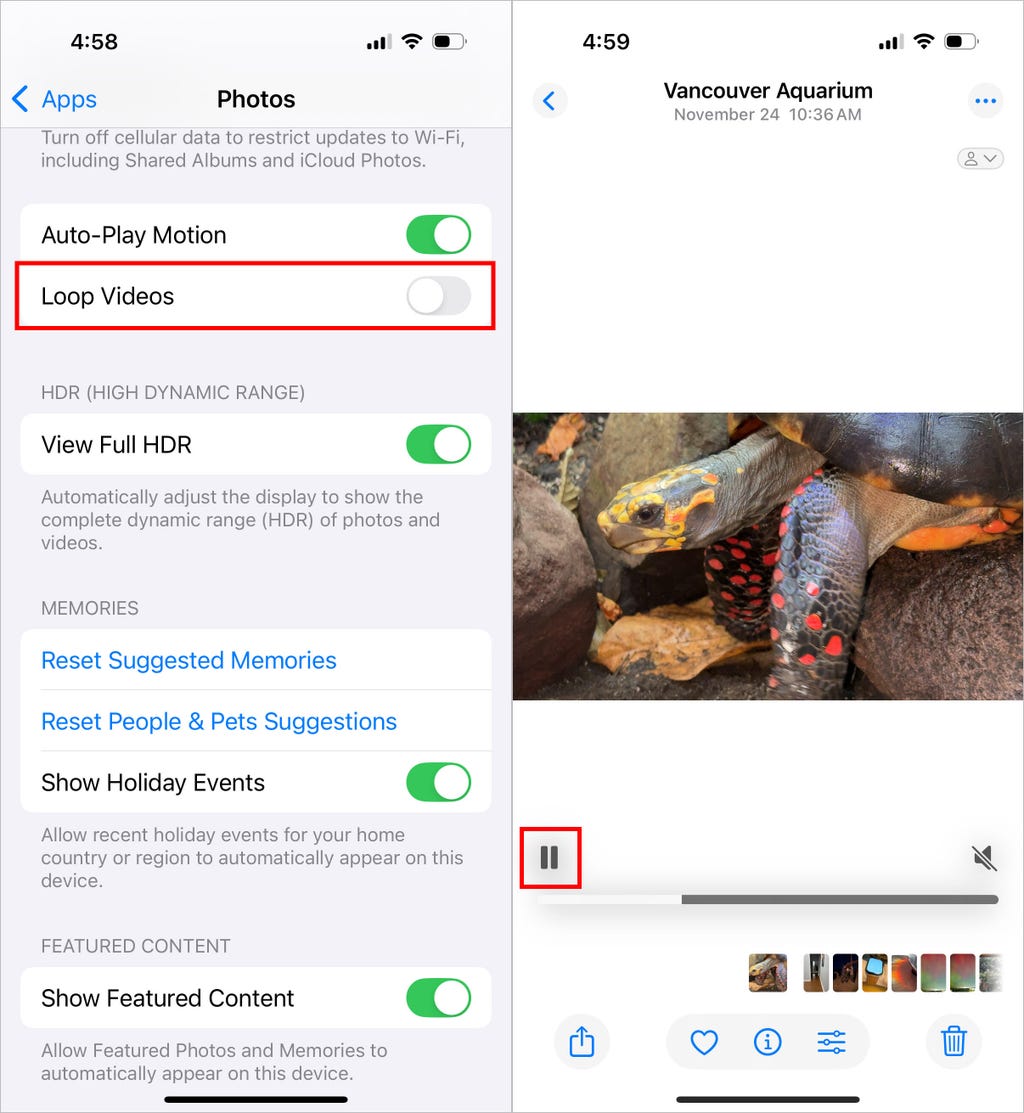
关闭循环播放视频,防止视频自动重播。Jeff Carlson/CNET 截图
若希望视频在点击播放前完全不播放,可在同一设置页面中关闭自动播放动态内容。
调整日历视图
除了锁定和隐藏应用这样的大功能外,日常使用中的小改变也同样重要。日历应用新增了两种查看日程的方式。
在 iOS 18 中,当您在纵向模式下处于月视图时,双指捏合可查看更多或更少的详细信息。放大后,单个事件将以彩色条显示,进而变为带有时间的标记事件,同时保持月度和周度的网格布局。
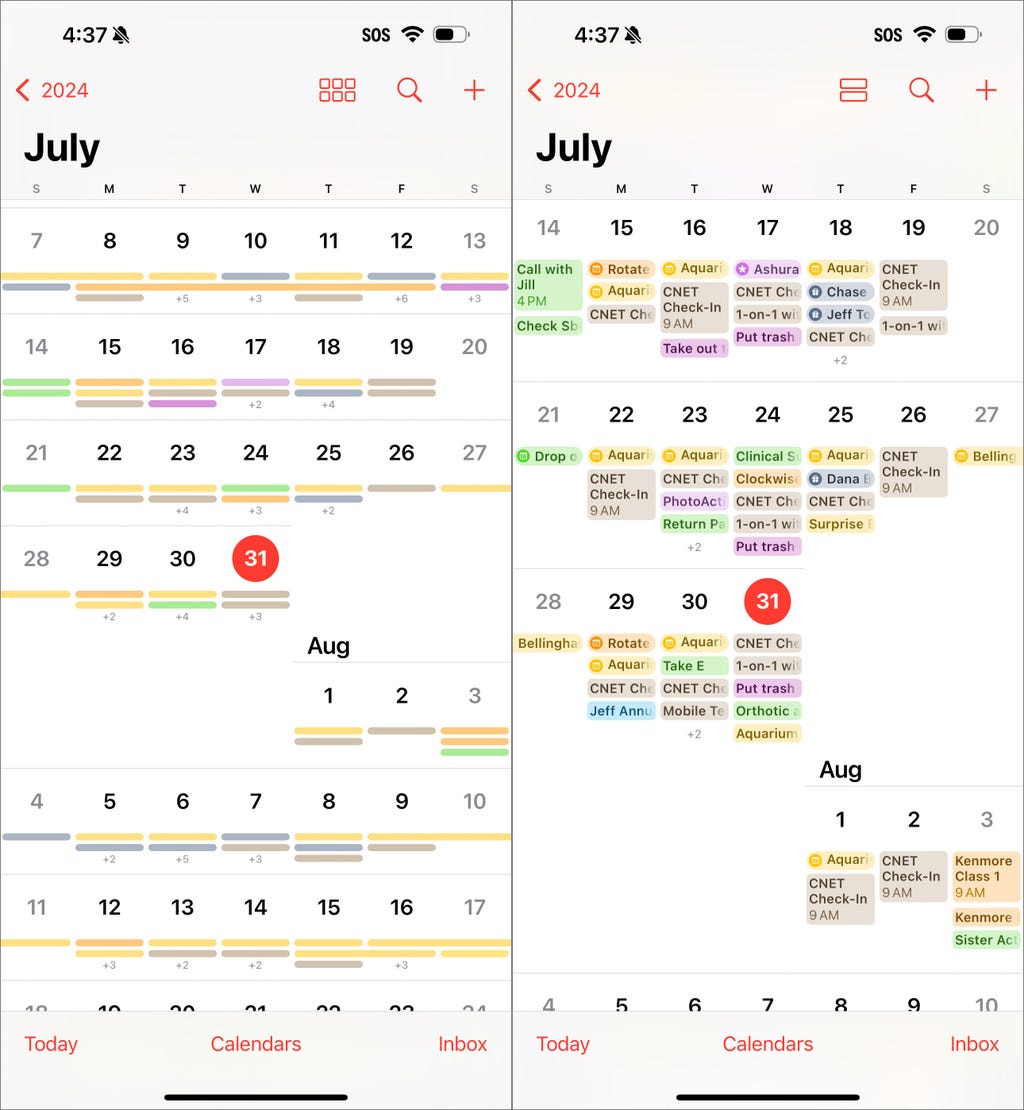
在日历应用的月视图中,双指捏合放大以查看更多详细信息。Jeff Carlson/CNET 截图
日视图按小时展示您的一天,现在新增了多日视图,可连续显示两天,让您无需切换至横向视图查看周视图,即可了解接下来的安排。在单日视图顶部点击视图按钮,然后从弹出菜单中选择多日。
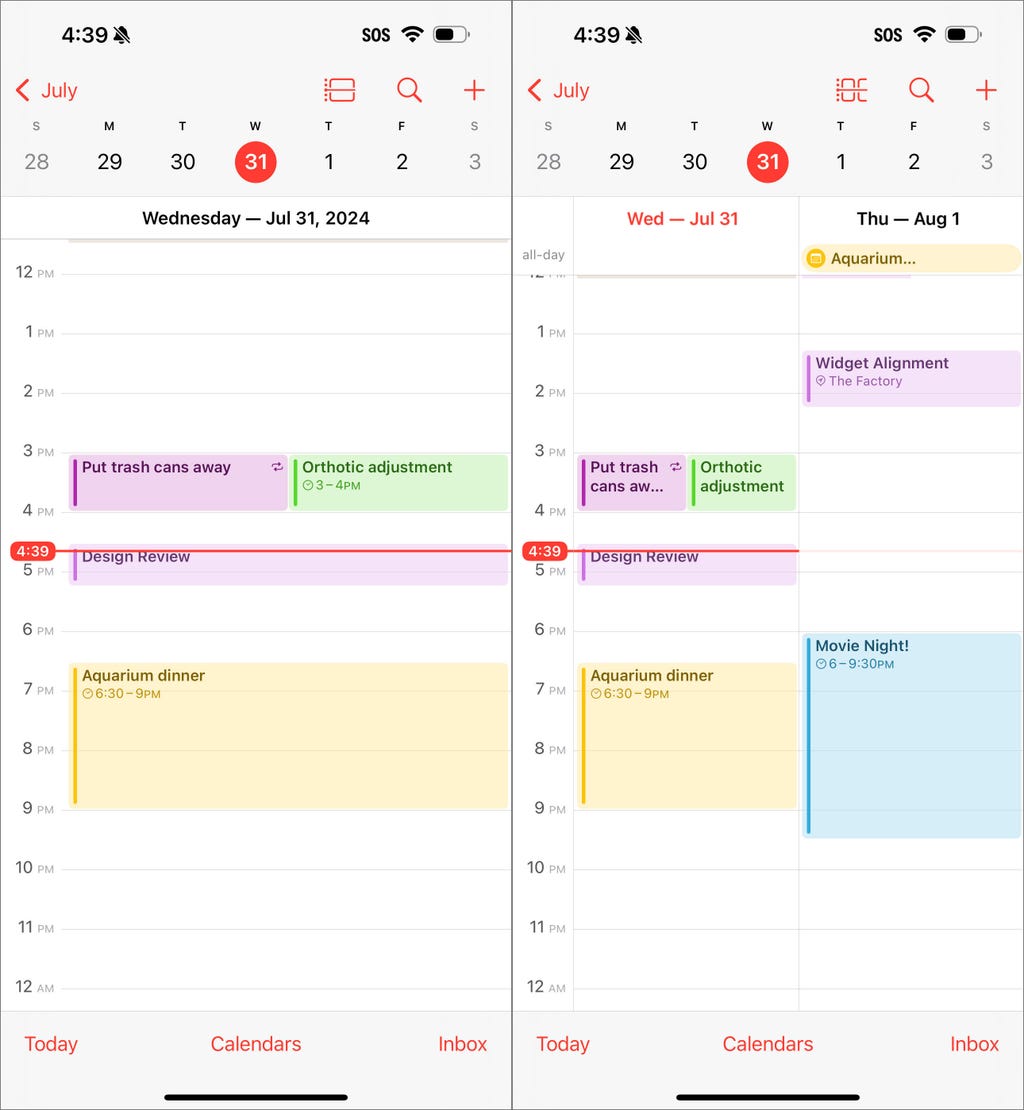
日历中的新多日视图,同时展示两天(右侧)。Jeff Carlson/CNET 截图
在 TV 应用中改善电影和电视节目的对话清晰度
电影和电视节目中对话难以听清并非新问题——例如,Apple TV 曾有一段时间提供向 Siri 询问“她说了什么?”的功能,随后自动倒带几秒,打开字幕并重新播放该部分。您甚至可以购买能够增强电视语音清晰度的条形音箱。对话难以听清的原因有很多,但 iOS 18 的 TV 应用引入了一项高科技解决方案,使对话更易辨别。
在 TV 应用观看视频时,点击更多(…)按钮,展开菜单中的音频部分;若手机处于横向模式,则直接点击音频调整按钮。选择增强对话,然后挑选增强或提升。两者均可降低背景噪音并提升对话音量。
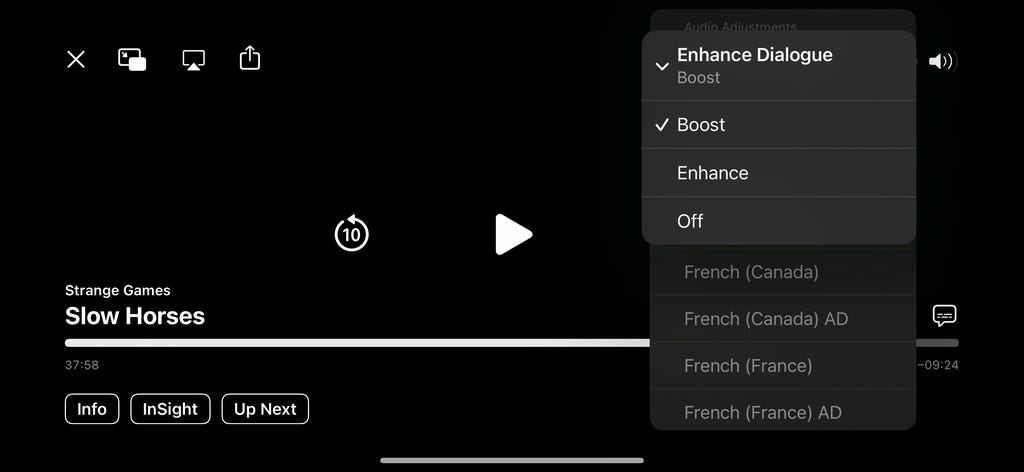
在 TV 应用中启用增强对话,以便在嘈杂场景中更好地听清角色对话。Jeff Carlson/CNET 截图
以上仅是 iOS 18 中的部分新功能和改进。请查阅我们对 Apple Intelligence 的更多报道,了解使用该系统数月后的深入体验,以及它与 iPhone 16 机型的协同工作情况。